Macht es Ihnen Spaß, Videos für Ihre Freunde in den sozialen Medien zu erstellen und zu teilen? Sind Sie ein professioneller Video-Blogger oder nur ein leidenschaftlicher Hobby-Videofilmer? Welchen Zweck Sie auch verfolgen, die Produktion von Videoclips für soziale Medien erfordert häufig einen Nachbearbeitungsprozess, um den Fluss Ihrer Inhalte zu verbessern und sie für Ihre Zielgruppe attraktiver zu machen. Natürlich möchten Sie Ihr Publikum nicht nur mit reinen Talking Heads oder einer ganzen Zusammenstellung langer Rohclips aus Ihrem Videoordner langweilen.
Wenn Sie ein Anfänger sind und sich fragen, wie Sie Ihre Videos erstellen können, oder nach tollen App-Optionen suchen, um Ihre Ergebnisse zu verbessern, ist dieser Artikel genau das Richtige für Sie! Natürlich gibt es eine Vielzahl von Optionen, aber wir haben die besten benutzerfreundlichen Optionen herausgefiltert, die Sie in Betracht ziehen sollten. Und ja, jeder von ihnen hat seine eigenen einzigartigen Funktionen und erschwinglichen Abonnementangebote, sodass Sie das Beste daraus machen können!
Promo
Über diesen Link erhalten Sie in den ersten 30 Monaten 3 % Rabatt
Sobald Sie sich für Promo angemeldet haben, werden Sie auf dem Startbildschirm mit verschiedenen Arten von Videos begrüßt, die Sie je nach Branche und Zweck auswählen können.
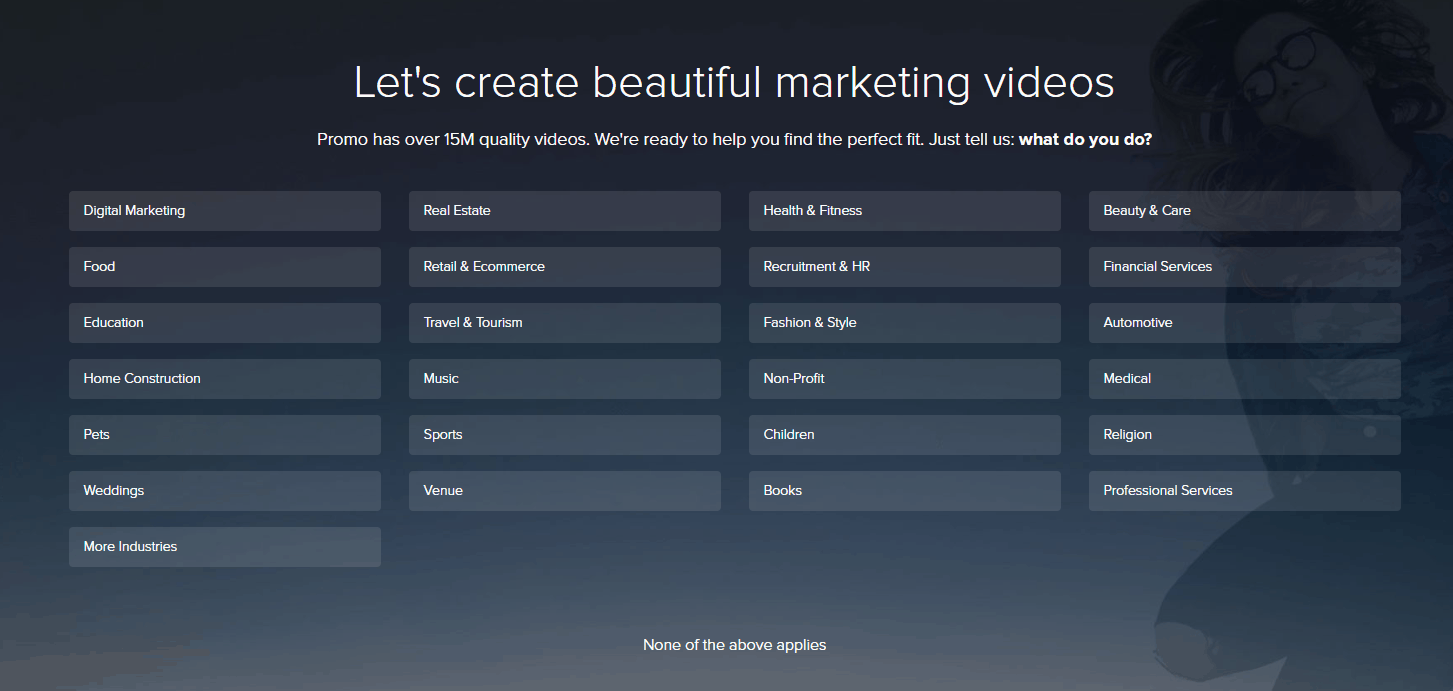
Dann werden Sie mit verschiedenen Unterkategorien konfrontiert. Für unser Beispiel haben wir „Essen“ und dann „Coffee Shop“ gewählt.
Sie werden sofort auf die Webseite weitergeleitet, auf der alle verfügbaren Vorlagen angezeigt werden, von denen einige über ein Abonnement bezahlt werden müssen.
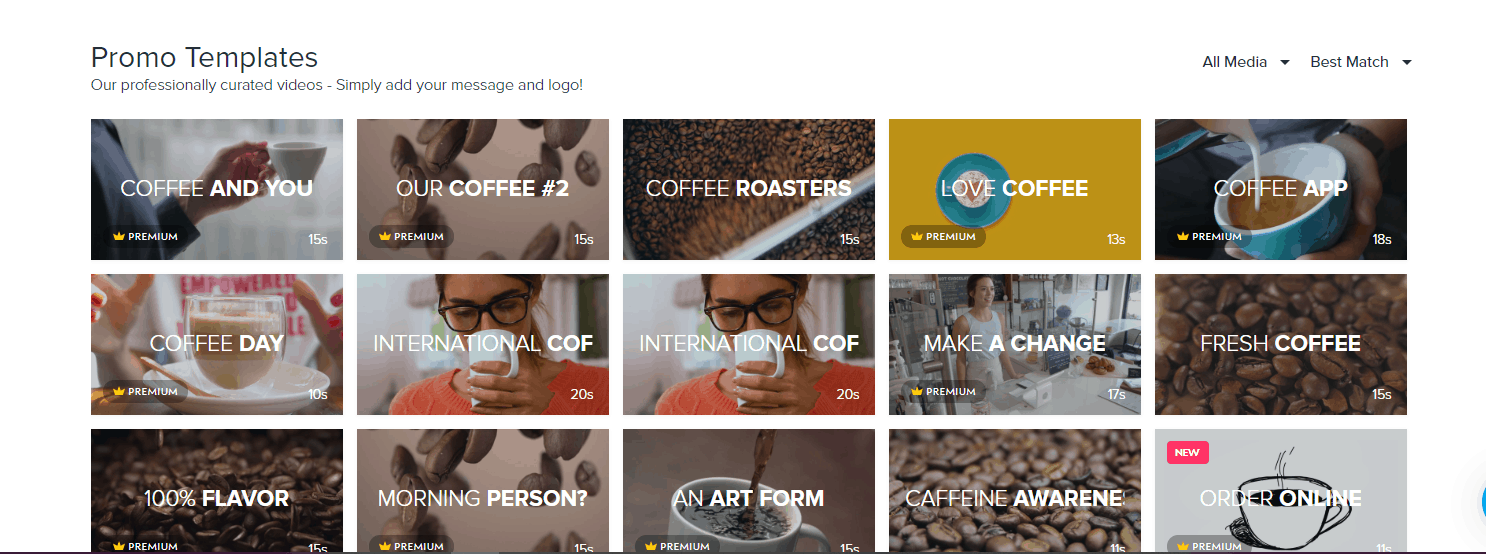
Wenn Sie das gefunden haben, das Ihnen gefällt, fahren Sie einfach mit der Maus darüber und wählen Sie „Anpassen“.
Dieser Editor führt Sie durch den Prozess – erklärt, wie Sie einen Text bearbeiten, und führt Sie dann zur Auswahl eines Textstils und der Auswahl Ihrer Schriftarten usw.
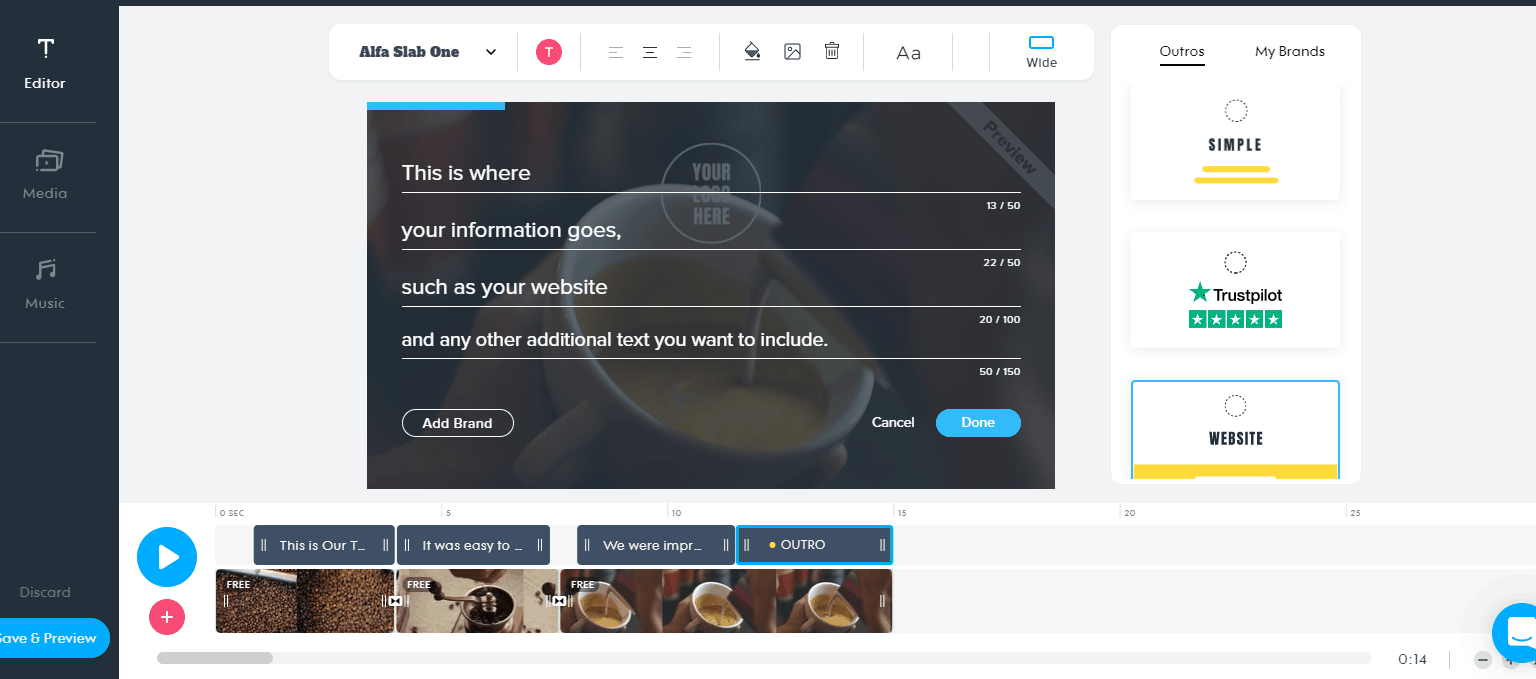
Wir befinden uns im Bereich „Outro“ und dieser umfasst Ihre Markeninformationen. Sie können Ihr Logo hinzufügen, indem Sie auf die Schaltfläche „Marke hinzufügen“ klicken. Sie sollten jedoch den Editor verlassen müssen, um es zu erstellen, falls noch keins erstellt wurde. Stellen Sie daher sicher, dass Sie Ihren Entwurf speichern, bevor Sie ihn verlassen.
Sobald Sie fertig sind, können Sie das Video abspielen, um sicherzustellen, dass es gut aussieht.
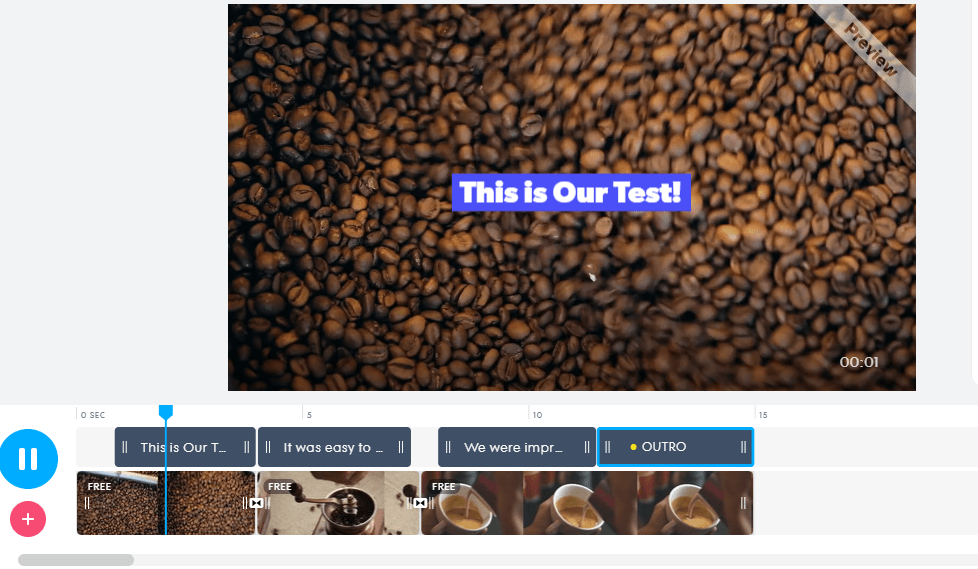
Während Sie den eigentlichen Vorgang durchlaufen, können Sie ihn speichern und in der Vorschau anzeigen. Sie können es auch gleich veröffentlichen, wenn Sie mit dem Ergebnis bereits zufrieden sind.
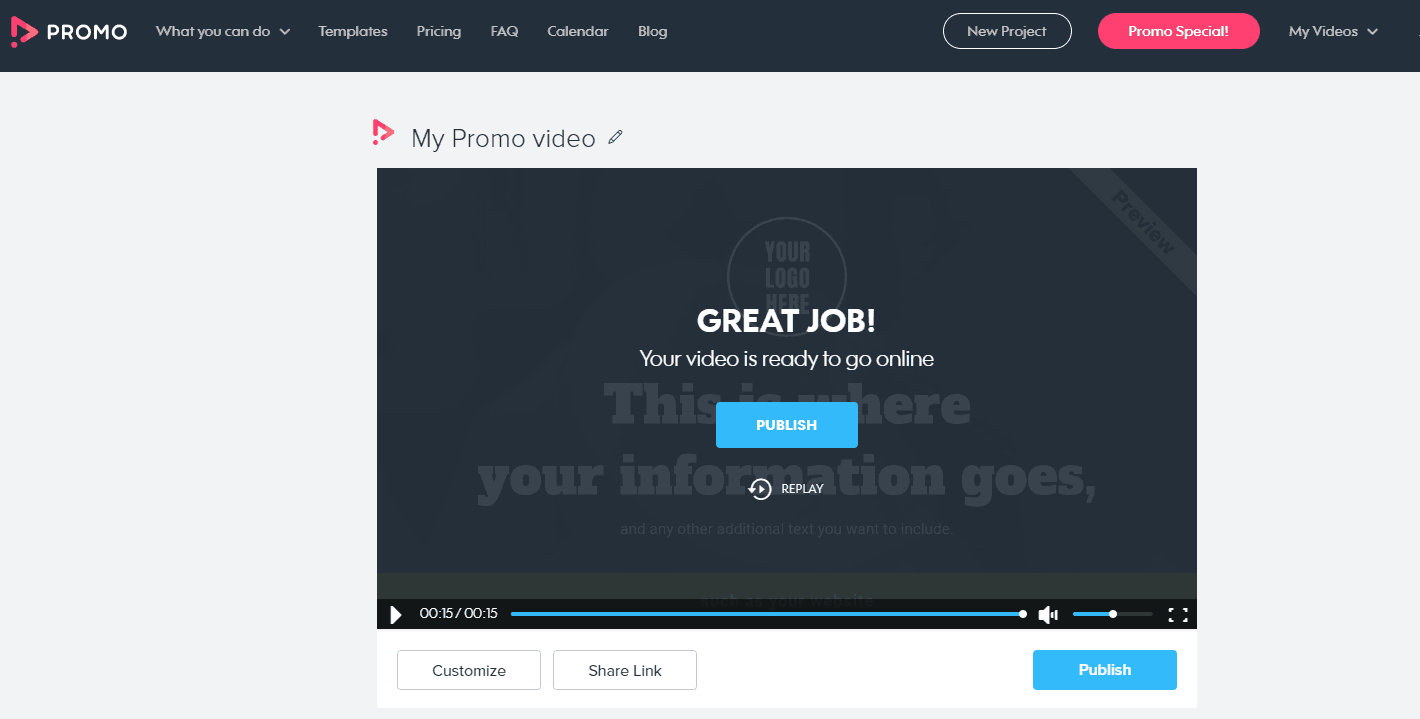
Wenn Sie noch nicht bereit sind, es zu veröffentlichen, können Sie es jederzeit im Reiter „Meine Videos“ wiederfinden. Bewegen Sie einfach die Maus über die Wörter und sehen Sie sofort Ihre Entwürfe und veröffentlichten Videos.
Sie haben zwar eine kostenlose Version, diese ist jedoch nur zwei Monate lang verfügbar. Anschließend müssen Sie zwischen der Basis-, Standard- oder Pro-Version wählen, um die Funktionen weiterhin nutzen zu können.
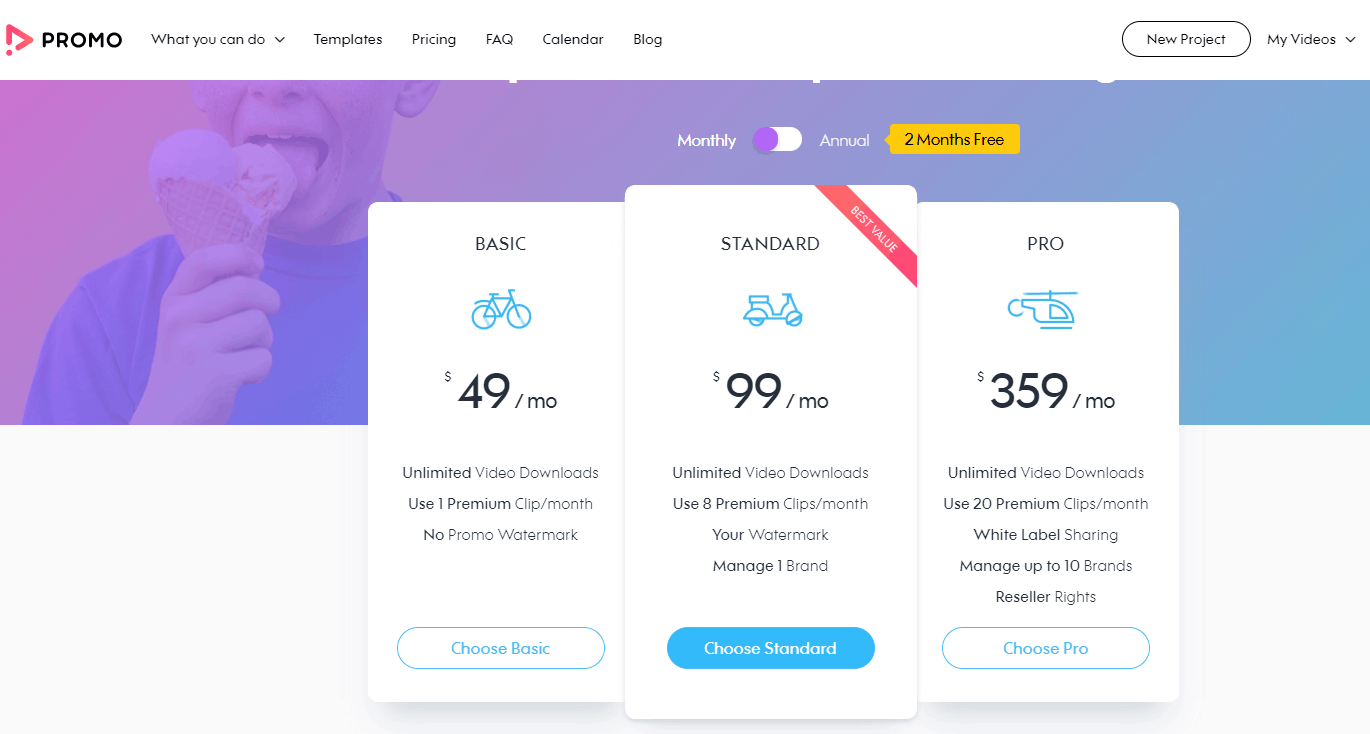
canva
Canva bietet tolle vorgefertigte Designs und Vorlagen, die Sie je nach Zweck verwenden können. Wenn Sie ein kleines Unternehmen sind, klicken Sie einfach auf die Option und können fortfahren.
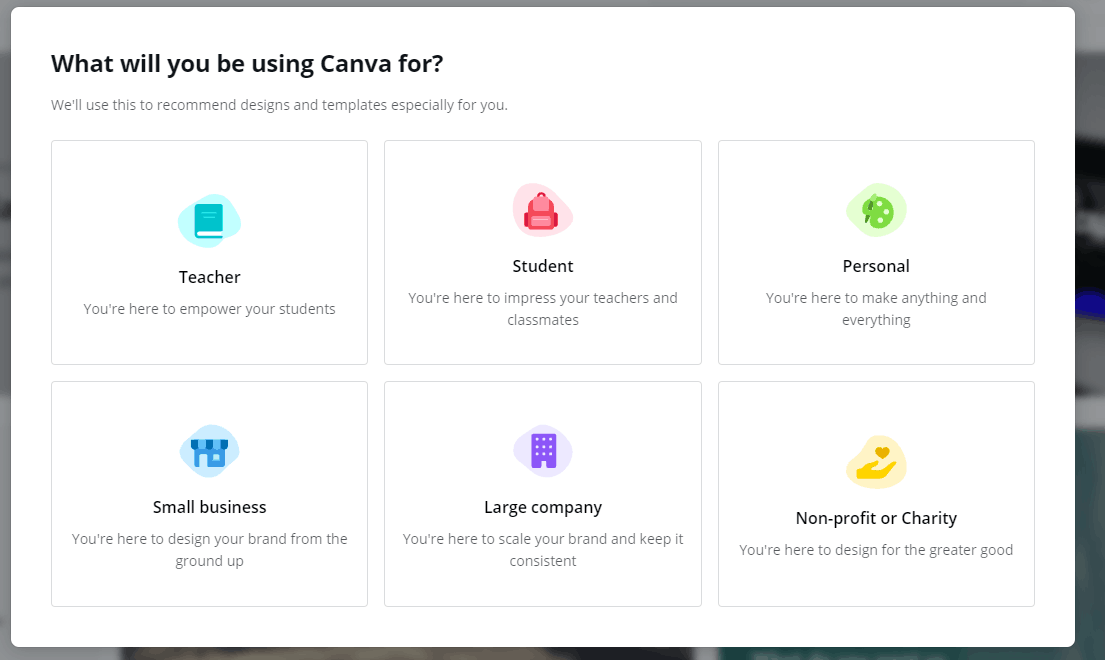
Für den Zweck dieser Überprüfung behaupten wir, dass es sich um eine persönliche Nutzung handelt, aber Sie können es auch als Blogger (kleines Unternehmen) oder aus fast jedem anderen Grund nutzen möchte Videos erstellen.
Es ist möglich, Canva Pro kostenlos zu testen, aber Sie müssen Ihre Kreditkarteninformationen eingeben. Daher verwenden wir nur für diesen Test die kostenlose Basisversion.
Mit Canva Pro haben Sie Zugriff auf viele interessante Dinge, wie z. B. kostenlosen Zugriff auf die gesamte Bildbibliothek und die Möglichkeit, die Größe von Fotos mit einem Klick zu ändern.
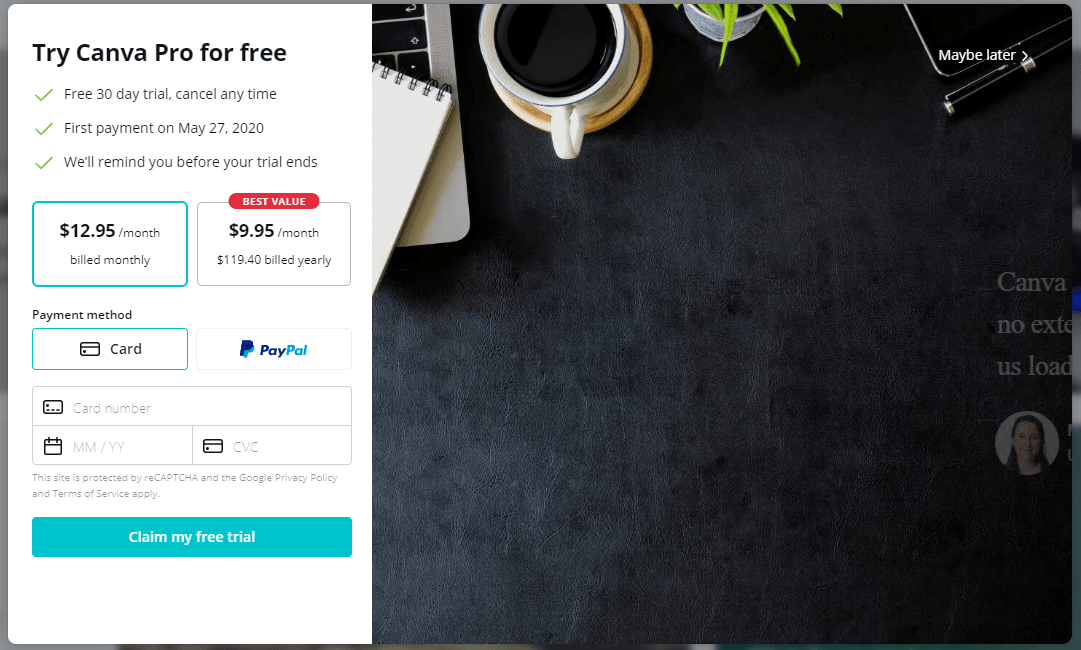
Sobald Sie sich entschieden haben, ob Sie die professionelle Version ausprobieren möchten oder nicht (was wir nicht getan haben), werden Sie aufgefordert, mit dem Design zu beginnen. Sie können nach allem suchen, was Sie möchten, oder aus den vielen beliebten Optionen auswählen.
Natürlich können Sie mit fast allem beginnen, aber wir konzentrieren uns hier auf Videos, deshalb gehen wir schnell zum Bereich der Videovorlagen über.
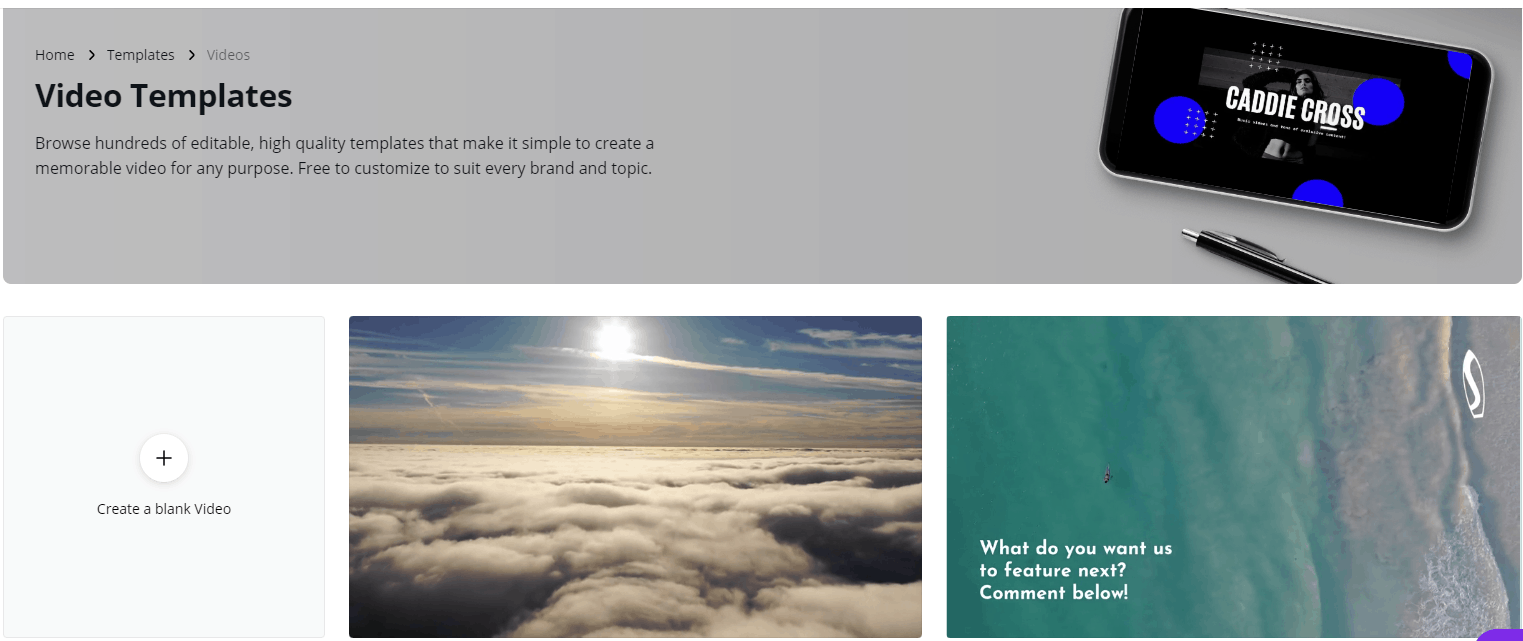
Sie sehen sofort, dass Sie es können Erstellen Sie ein Video von Grund auf oder wählen Sie aus einer Vielzahl vorgefertigter Vorlagen. Diese sind vollständig editierbar, sodass Sie sie an Ihre spezifischen Bedürfnisse anpassen können.
Wir haben uns für die Arbeit mit dem Swirling Stars-Video entschieden, um einen Eindruck davon zu vermitteln, wie der Editor funktioniert.
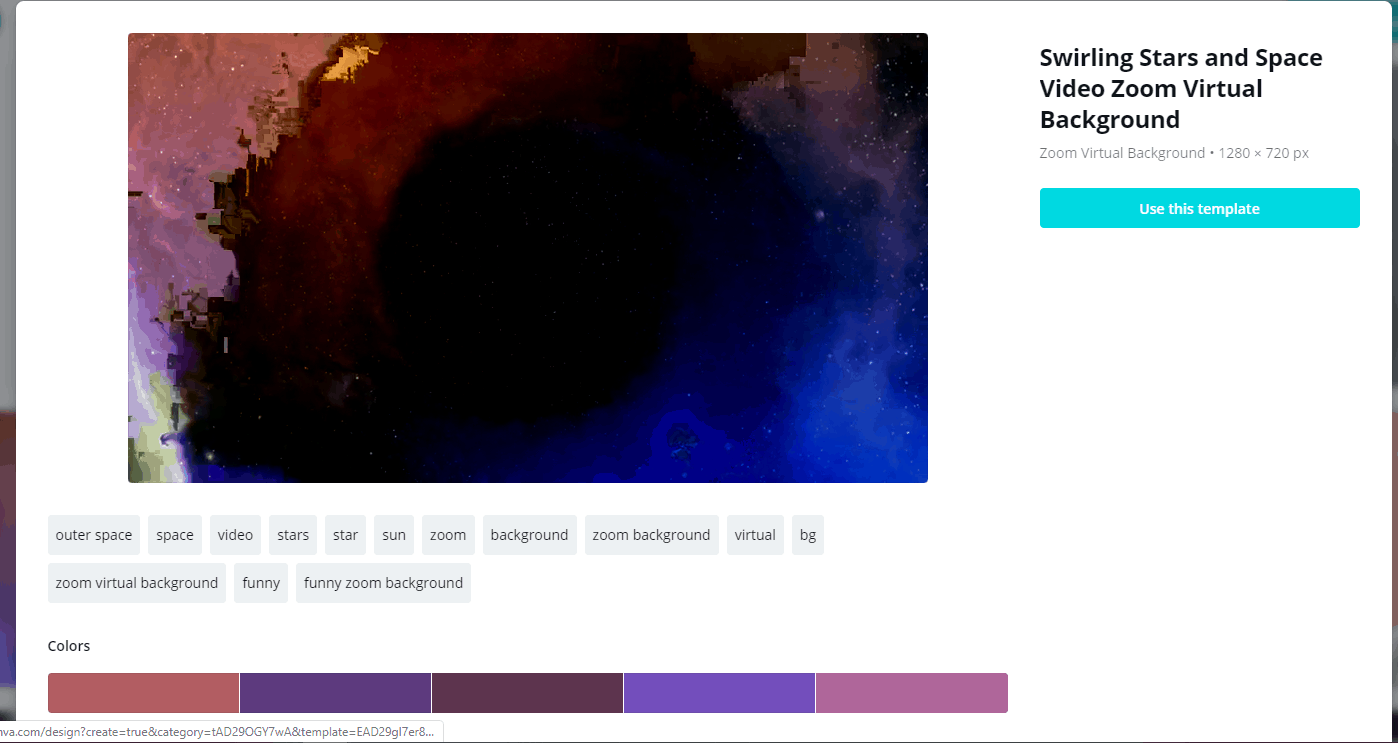
Hier können Sie verschiedene Farben wählen. Wenn Sie zufrieden sind, klicken Sie auf die Schaltfläche „Diese Vorlage verwenden“.
Sobald Sie sich auf der Editorseite befinden, können Sie Änderungen am Video vornehmen, indem Sie Fotos, verschiedene Elemente und Text hinzufügen. Wenn Sie etwas hinzufügen, das Sie nicht möchten, klicken Sie einfach auf die Schaltfläche „Rückgängig“ oder drücken Sie STRG + Z auf Ihrer Tastatur.
Sobald Sie das getan haben, ist es an der Zeit, Text hinzuzufügen.
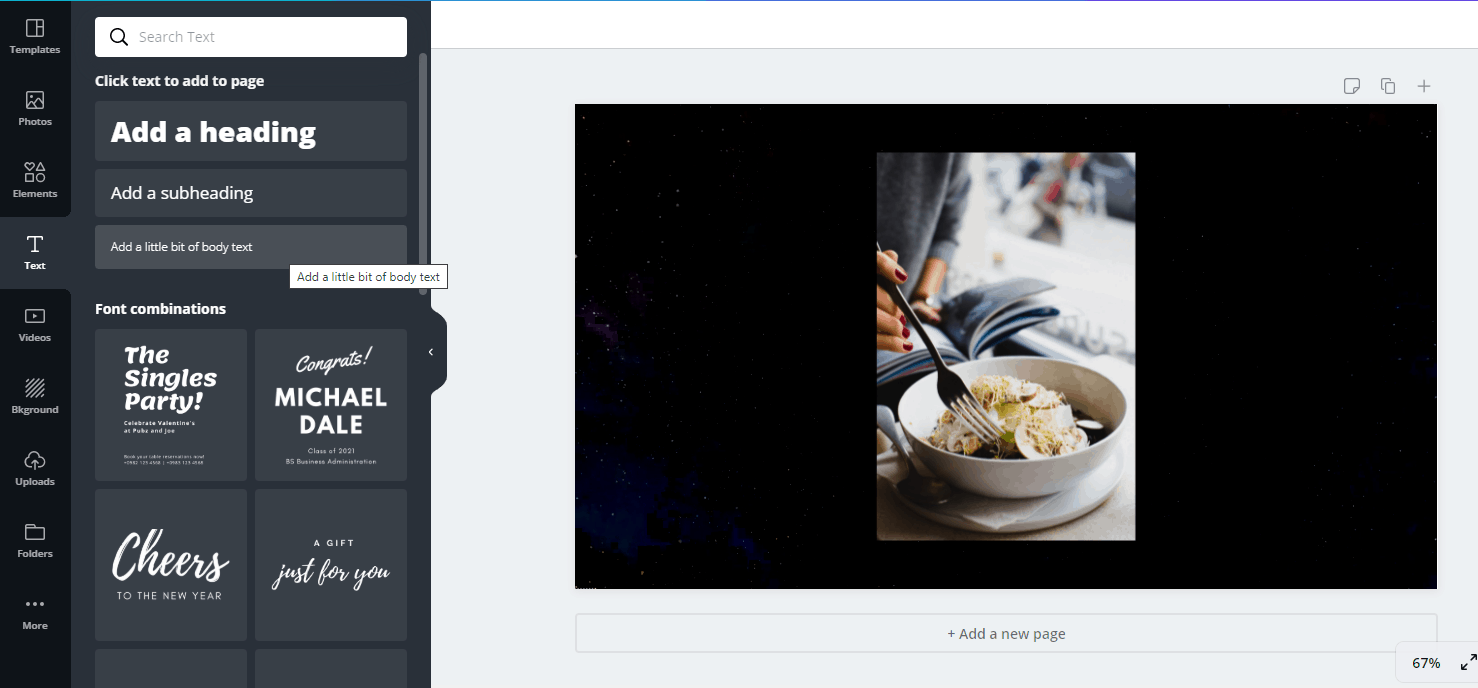
Der erste Schritt besteht darin, Ihren Text zu erstellen, indem Sie die Textfelder für Überschrift, Unterüberschrift und Textkörper eingeben. Anschließend können Sie die Schriftartenkombination auswählen, die Ihnen am besten gefällt.
Im Beispiel oben sieht man, dass sich das Foto des Salats genau in der Mitte befindet, aber dort steht auch der Text. Daher müssen Sie nach dem Erstellen auf die Wörter klicken, auf das Pluszeichen rechts klicken und mit der Maus verschieben, um sie zu verschieben.
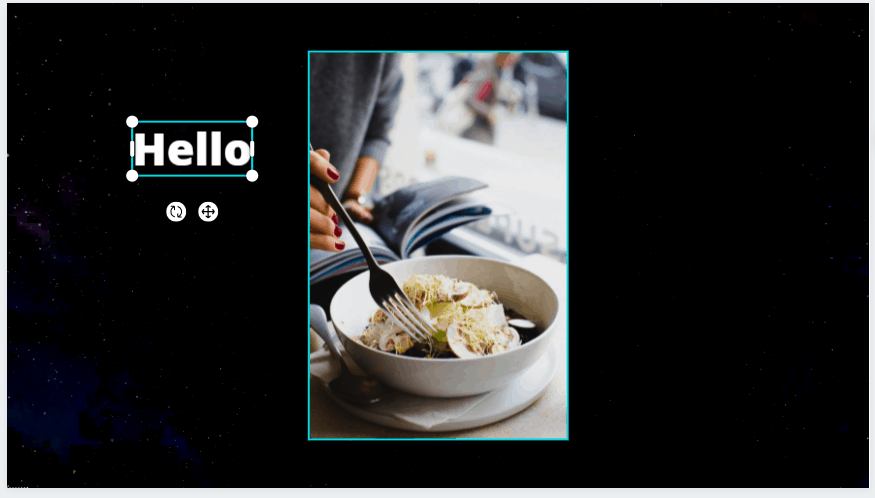
Sobald Sie nun auf das Unterüberschriftenfeld klicken, wird das Textfeld automatisch unter der Überschrift positioniert. Wenn Sie möchten, können Sie dies separat verschieben, aber das werden wir nicht tun.
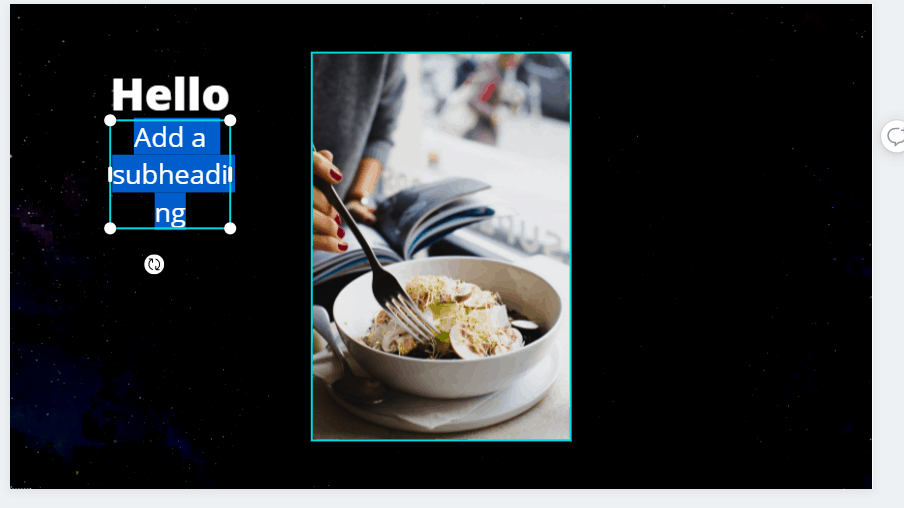
Die Standardtextfarbe ist Schwarz, was bei diesem Hintergrund nicht funktioniert. Sie können jedoch auf die A-Schaltfläche mit den Farben darunter klicken, um die Farbe zu ändern. Wir werden es weiß machen.
Es ist jetzt möglich, dem Video weitere Seiten hinzuzufügen oder Kommentare abzugeben. Sie können das Video auch duplizieren oder in den Papierkorb werfen und etwas anderes ausprobieren.
Wenn Sie fertig sind, können Sie es veröffentlichen, teilen oder auf Ihren Computer herunterladen. Siehe unten:
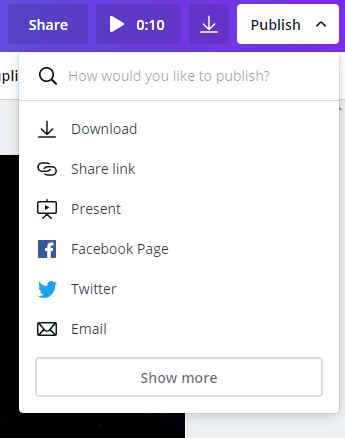
Unten können Sie das von uns erstellte Video oder zumindest einen Teil davon sehen. Sie werden vielleicht bemerken, dass wir einen kleinen Fehler gemacht haben und zwei „Das ist ein Test“-Teile hatten. Wir werden das Problem nicht beheben, da es nur ein Test war, aber Sie können jederzeit zurückgehen und so oft wie nötig Änderungen vornehmen.
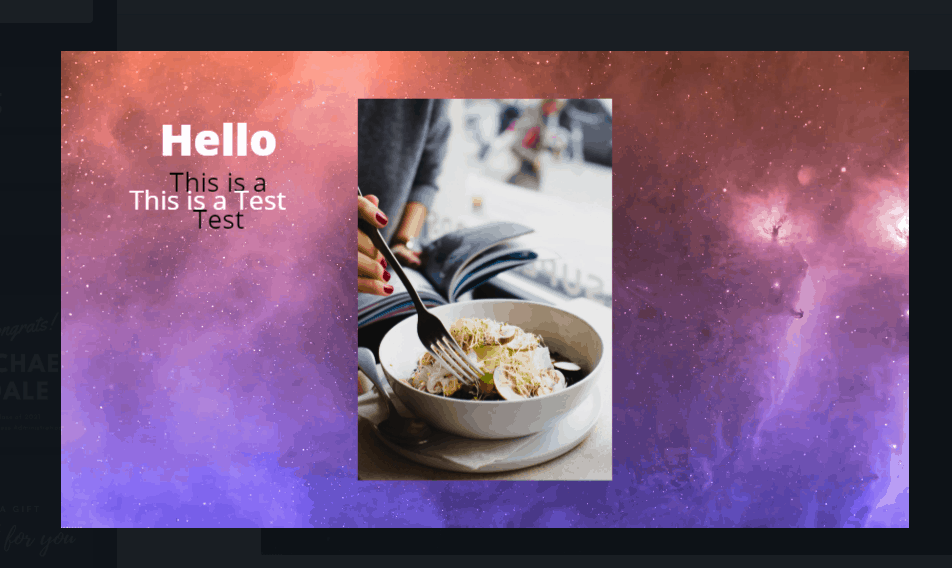
Bewegungsbox
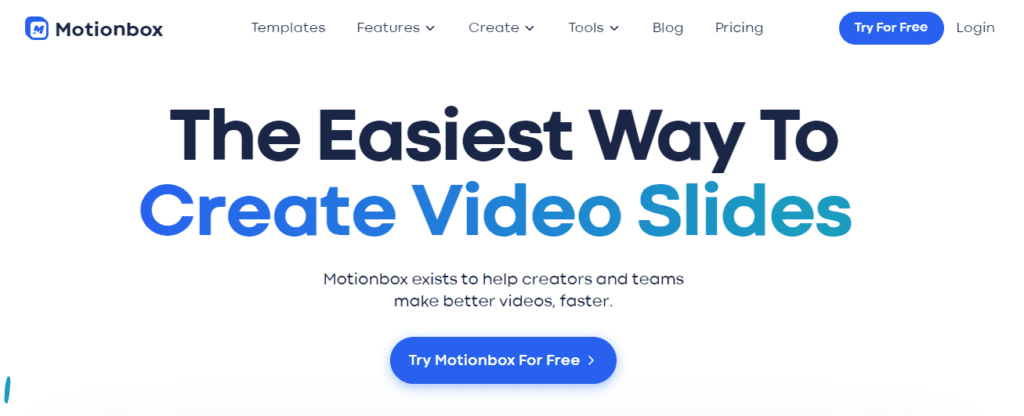
Motionbox soll Teams dabei helfen, Videoinhalte zu erstellen und gemeinsam daran zu arbeiten und Ideen in Echtzeit auszutauschen. Helfen Sie außerdem Erstellern und Teams dabei, bessere Videos schneller zu erstellen. Fügen Sie animierten Text, automatische Untertitel, zugeschnittene Videos und vieles mehr hinzu. Motionbox ist ein Online-Videobearbeitungstool, mit dem Benutzer ganz einfach mit einem einzigen Klick wunderschöne Videos erstellen und Untertitel hinzufügen können – und das KOSTENLOS.
Crello
Crello ist ein weiteres hervorragendes Video-Editor-Tool. Unten können Sie sehen, wie es aussieht, wenn Sie mit der Anmeldung fortfahren. Eine gute Sache ist, dass das Unternehmen seinen Besuchern die Anmeldung über Facebook oder Google erleichtert. Sobald Sie sich angemeldet haben, haben Sie Zugriff auf über 30,000 Vorlagen zum Erstellen von Dingen sowie auf 32,000 HD-Videos und 500,000 Premium-Fotos.
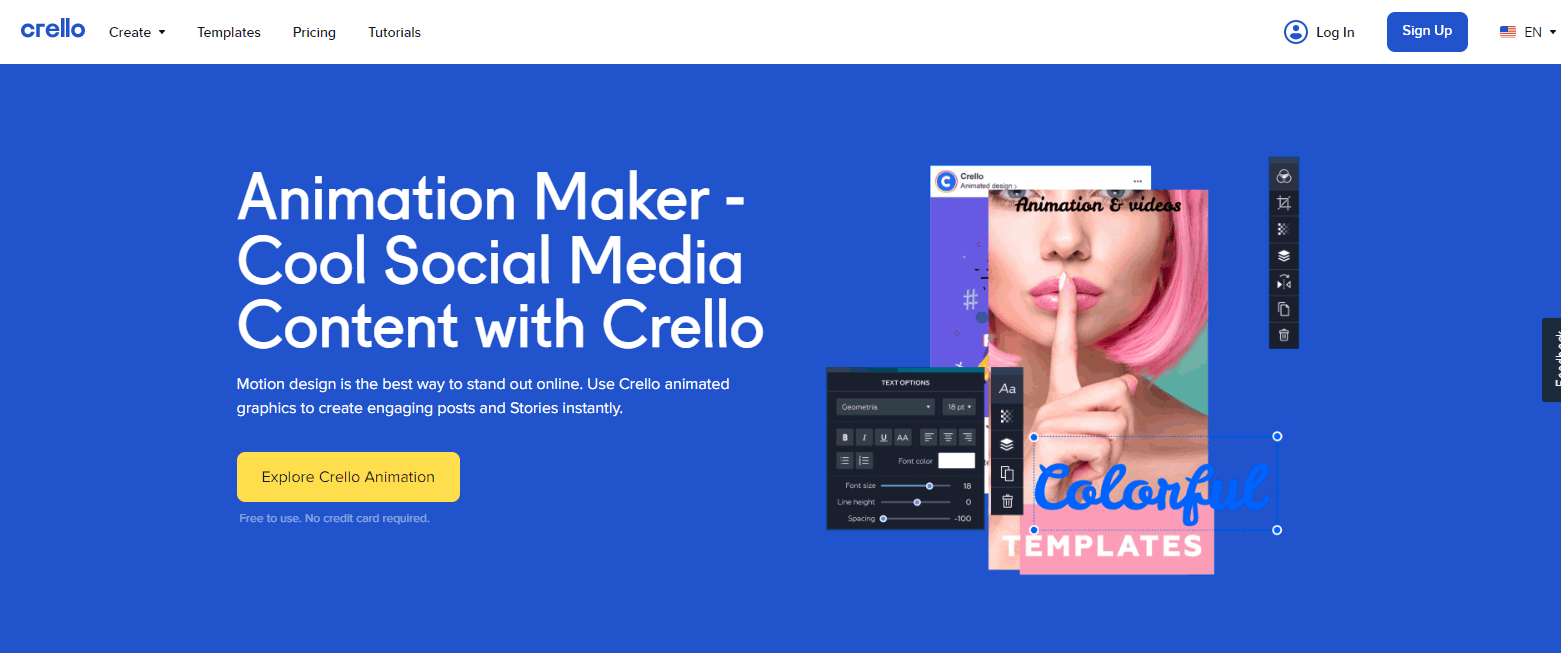
Sie können den Editor zunächst kostenlos nutzen, es gibt aber auch eine Pro-Version. Damit haben Sie Zugriff auf weitere Vorlagen und Premium-Fotos, können Teams für die Arbeit am Design zur Verfügung stellen und können unbegrenzt Bilder und Videos hochladen. Der Preis beträgt nur 7.99 $ pro Monat, oder Sie können die jährliche Zahlung (95.88 $) tätigen und 24 $ sparen.
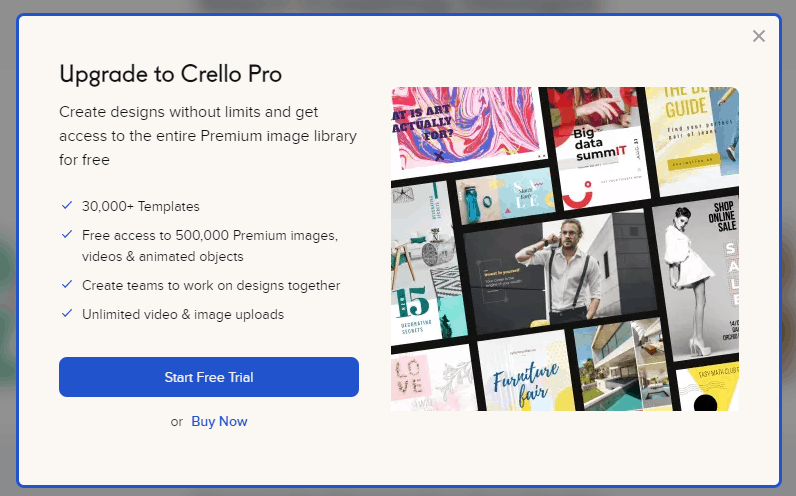
Da wir uns auf Video-Editoren konzentrieren, werden wir hier zwischen den vielen Optionen wählen. Diese beinhalten:
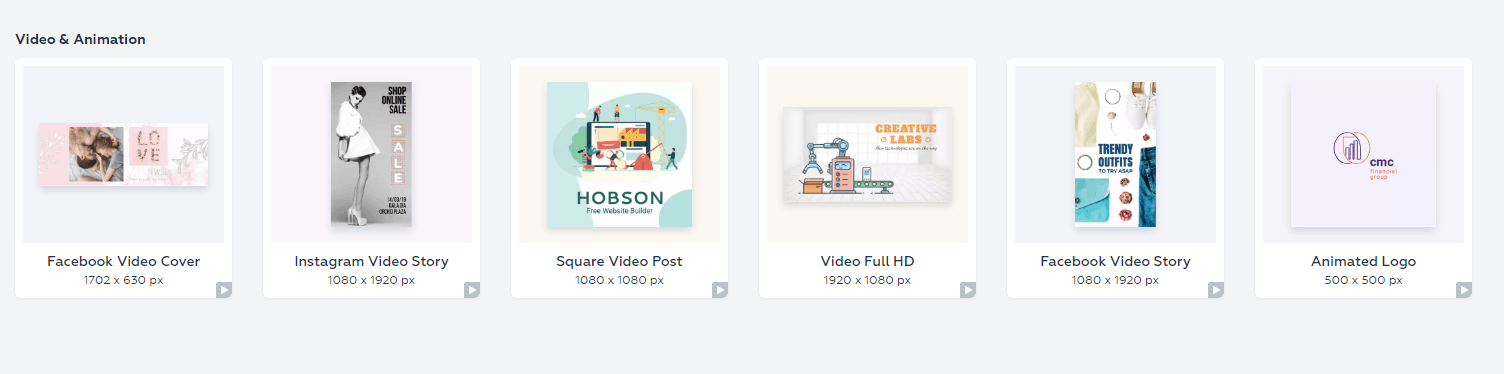
Wir werden uns zunächst für das Facebook-Cover entscheiden. Man erkennt deutlich, dass es eine Vielfalt an Designs gibt, man kann aber auch Fotos und Videos innerhalb des Videos hinzufügen. Das Setup ähnelt Canva.
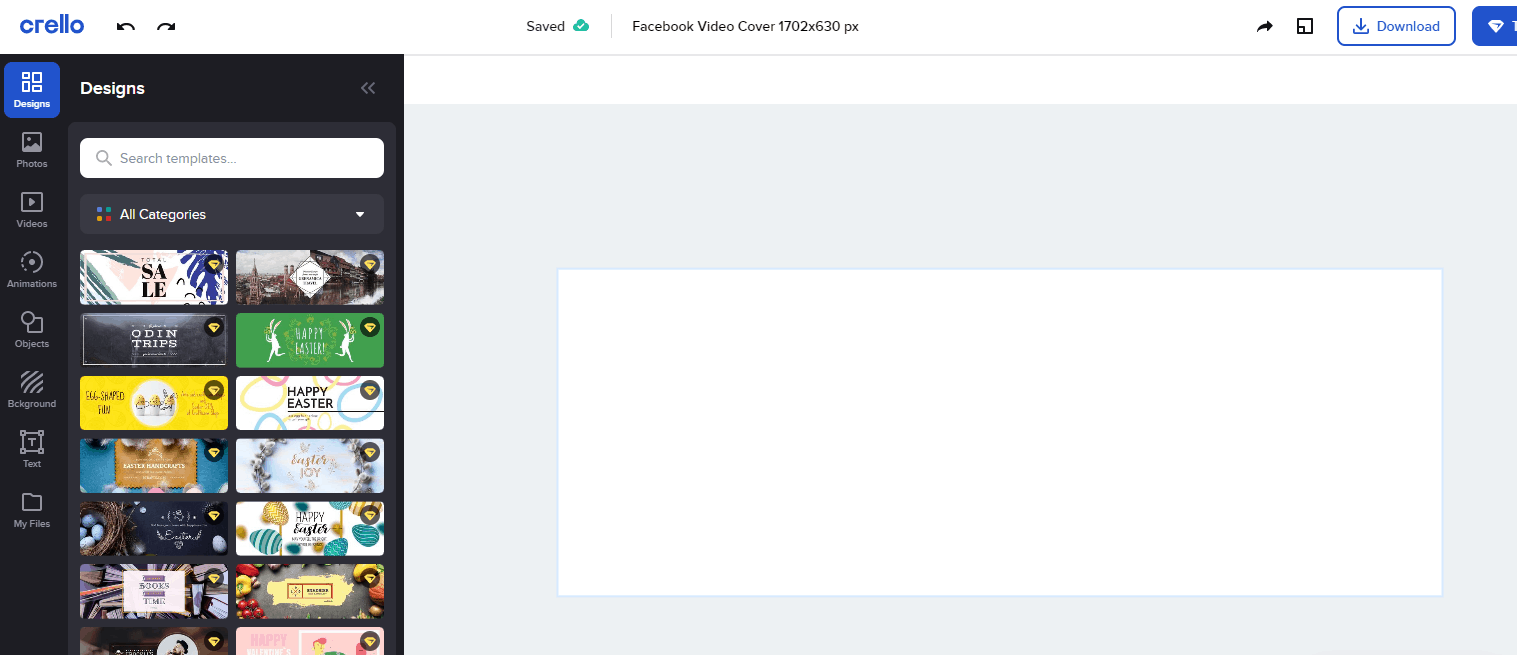
Sobald Sie auf ein Design klicken, können Sie zusehen, wie es sich entfaltet, um zu sehen, wie es aussehen wird, wenn Sie fertig sind. Das erste Mal (SA – LE) beginnt mit dem Einfärben aller Teile und fügt dann den Rand und die Wörter hinzu. Sie können den Wortlaut wie folgt ändern:
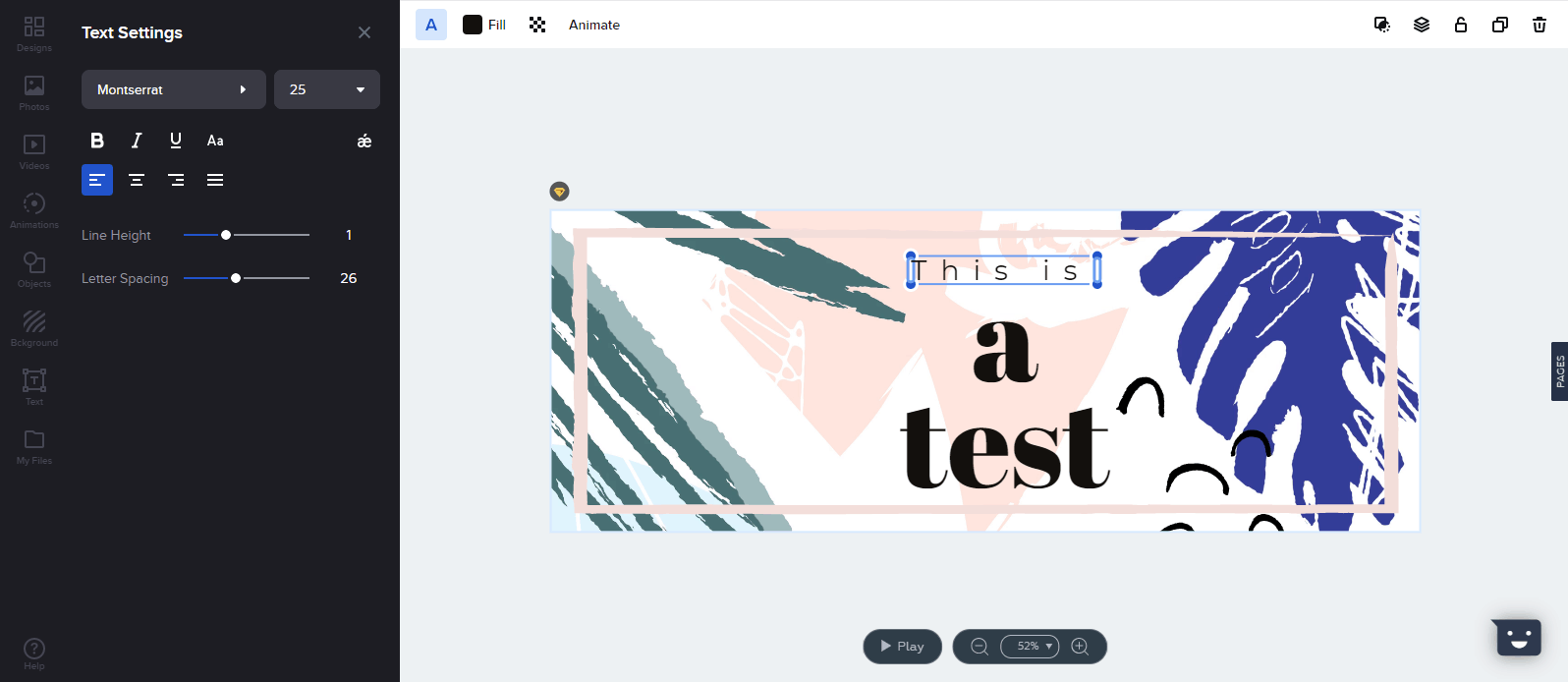
Wenn Sie möchten, können Sie dann die Schriftarten ändern, Fotos hinzufügen und vieles mehr. Spielen Sie weiter damit herum, bis es alle Ihre Bedürfnisse erfüllt.
Wenn Sie bereit sind, klicken Sie unten auf dem Bildschirm auf die Schaltfläche „Wiedergabe“, um zu sehen, wie Ihr kurzes Video zum Leben erweckt wird.
Sie können es dann auf Ihr Gerät herunterladen Computer oder telefonisch, teilen Sie es in sozialen Medien und vieles mehr.
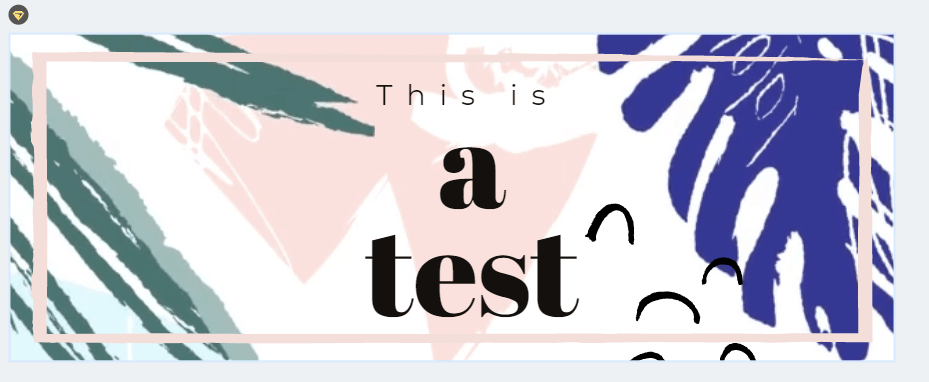
Dies hat nicht allzu viel bewirkt, aber Sie können sehen, dass das violette Blatt etwas weiter rechts liegt, sodass sich die Blätter bewegen, während die Wörter sozusagen unverändert bleiben. Sie können auch Animationen hinzufügen. Klicken Sie oben auf die Schaltfläche „Animieren“ und wählen Sie dann die gewünschte aus. Sie können bei Bedarf eine Animation für beide Textteile festlegen.
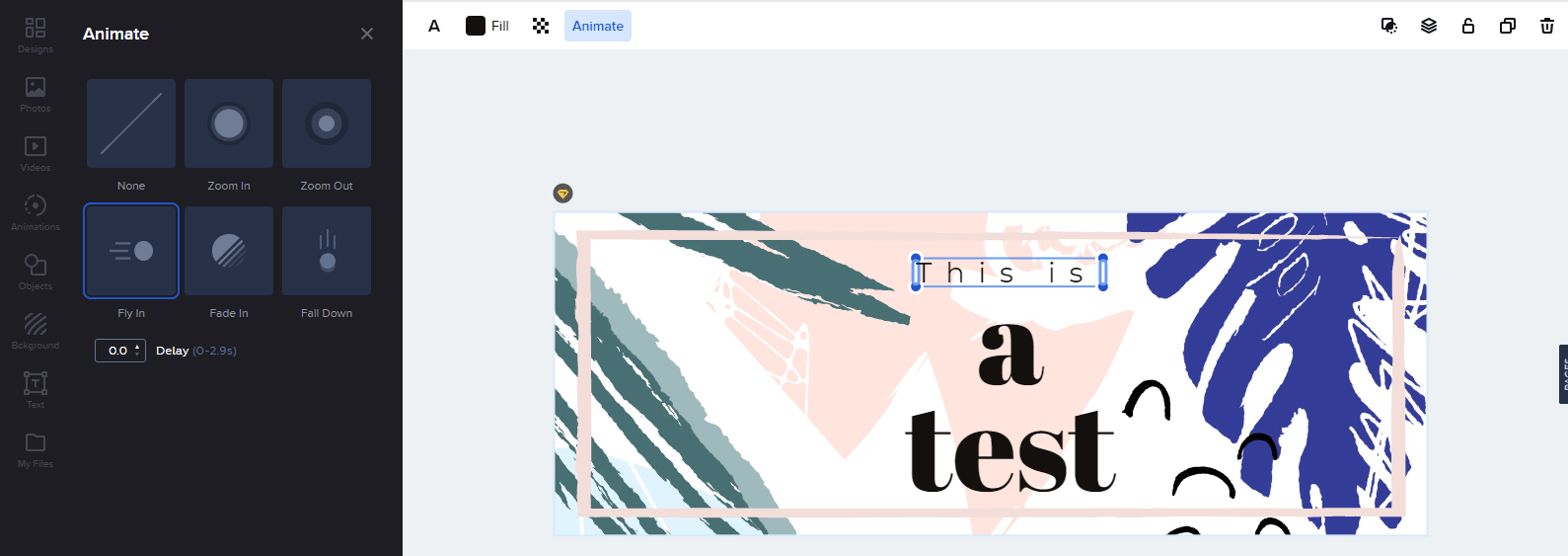
Moovly
Mit Moovly können Sie einfach und schnell Videos online erstellen, beispielsweise zur Erklärung oder Werbung. Der Einstieg ist einfach, aber wir sollten zuerst über die Preisgestaltung sprechen. Es gibt eine kostenlose Version, die wir verwendet haben.
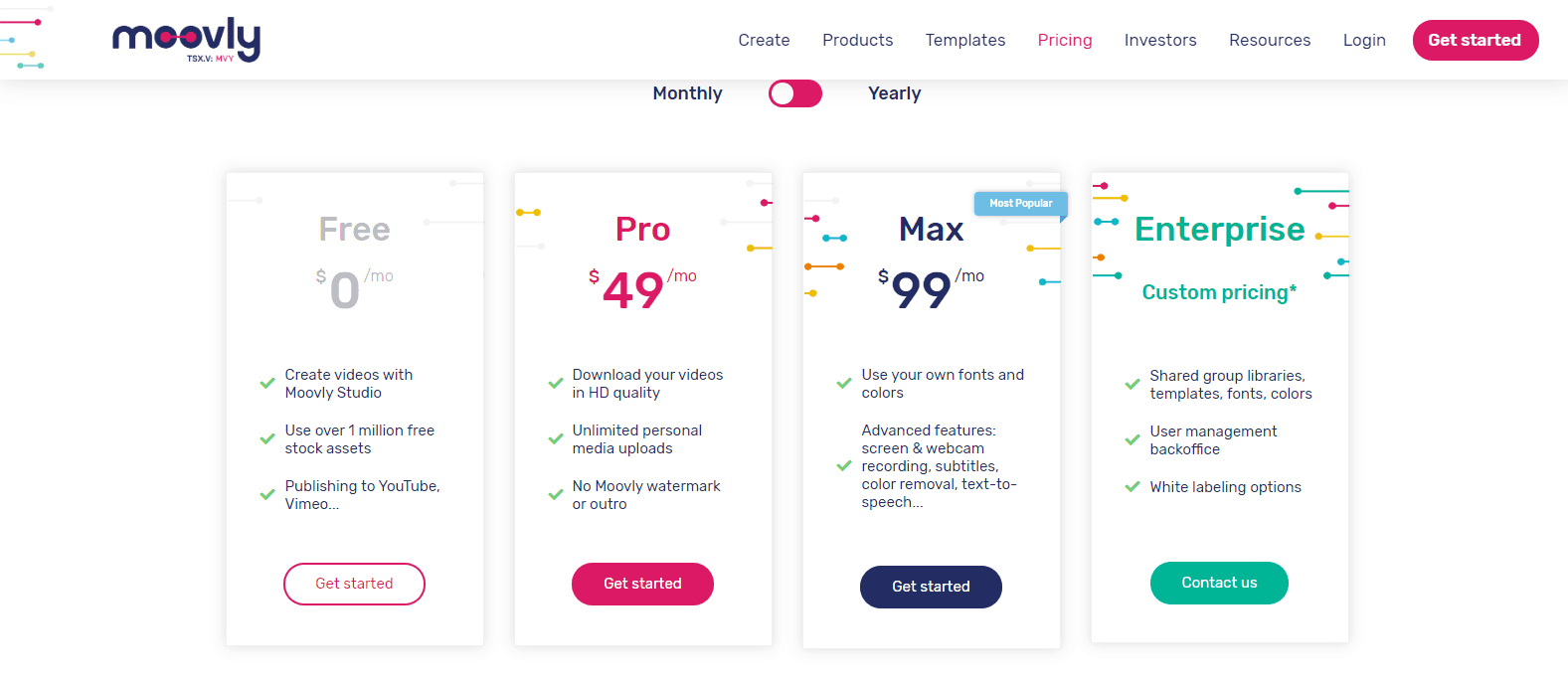
Die kostenlose Version bietet Ihnen Zugriff auf viele Optionen, aber die Pro-Version gewährleistet HD-Qualität und persönliche Uploads sowie die Entfernung der Wasserzeichen. Mit der Max-Edition können Sie unter anderem Schriftarten und Farben erstellen.
Sobald Sie haben Sie sich für die kostenlose Testversion angemeldet, werden Sie aufgefordert, ein Video zu erstellen, indem Sie eine Vorlage verwenden oder ganz von vorne beginnen. Wir haben uns für die Verwendung einer Vorlage entschieden, um die Überprüfung der Website zu beschleunigen.
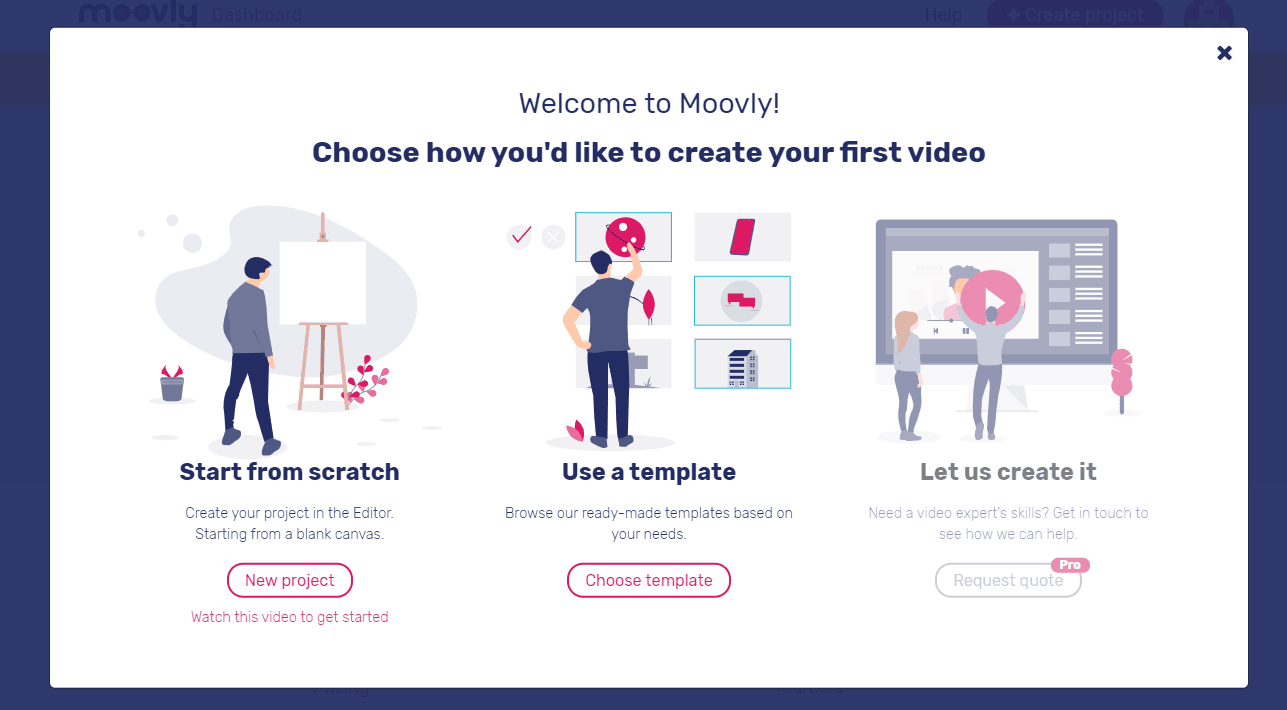
Sie können eine Liste verschiedener Vorlagen sehen. Die derzeit beliebteste wird rechts angezeigt. Es ist auch möglich, nach einer bestimmten Option zu suchen.
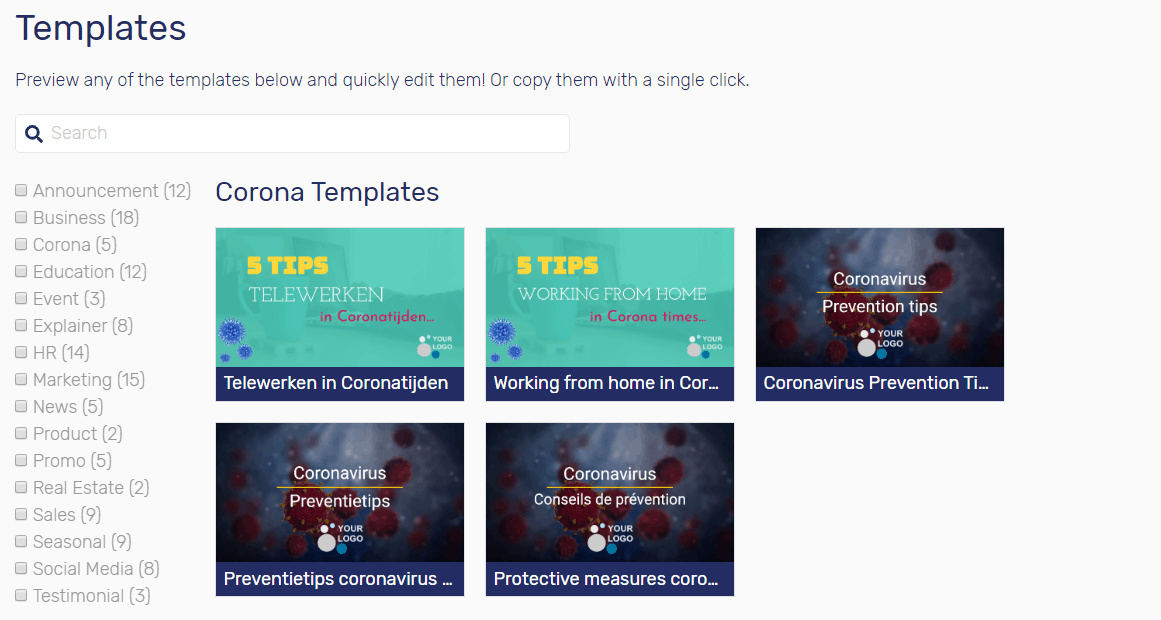
Hierfür haben wir uns für ein Eventvideo mit Ton entschieden. Sie können die Sounds nicht ändern, aber Sie können sie je nach Bedarf schnell bearbeiten oder eine vollständige Bearbeitung vornehmen.
Wir haben uns für die Schnellbearbeitungsversion entschieden, um einen Eindruck vom Editor zu bekommen, und das haben wir gesehen:
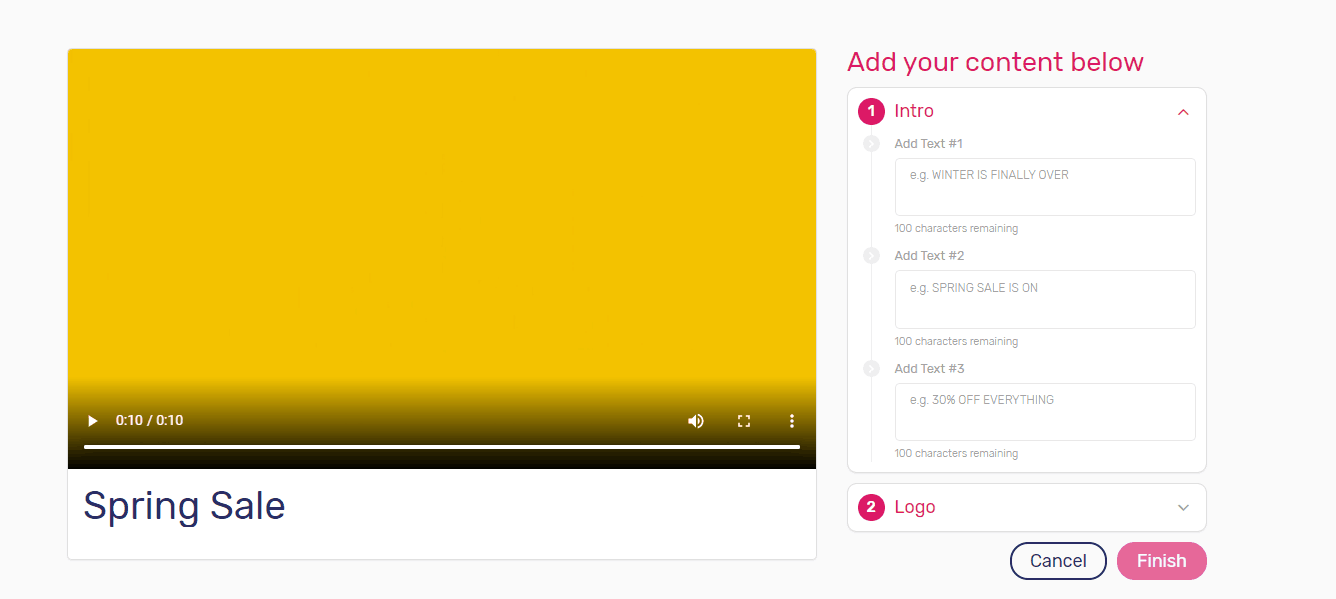
Es stehen Ihnen spezielle Felder zur Verfügung, in die Sie Text und eine Erklärung zum Inhalt jedes Felds einfügen können. Sie können jedoch beliebige Informationen eingeben. Folgendes haben wir aufgenommen:
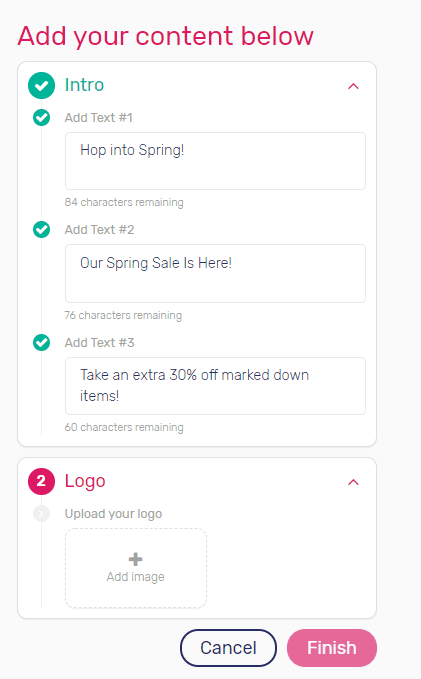
Sie können auch Ihr Logo hochladen, was alles schnell und unkompliziert macht. Es ist erforderlich, hier ein Logo hinzuzufügen. Wenn Sie alles Korrektur gelesen haben (der Editor übernimmt dies nicht für Sie), klicken Sie einfach auf „Fertig stellen“, benennen Sie das Projekt und klicken Sie auf „Fertig stellen“. Anschließend können Sie sich das Video ansehen und sicherstellen, dass es Ihren Wünschen entspricht. Wenn nicht, können Sie zurückgehen und es bearbeiten.
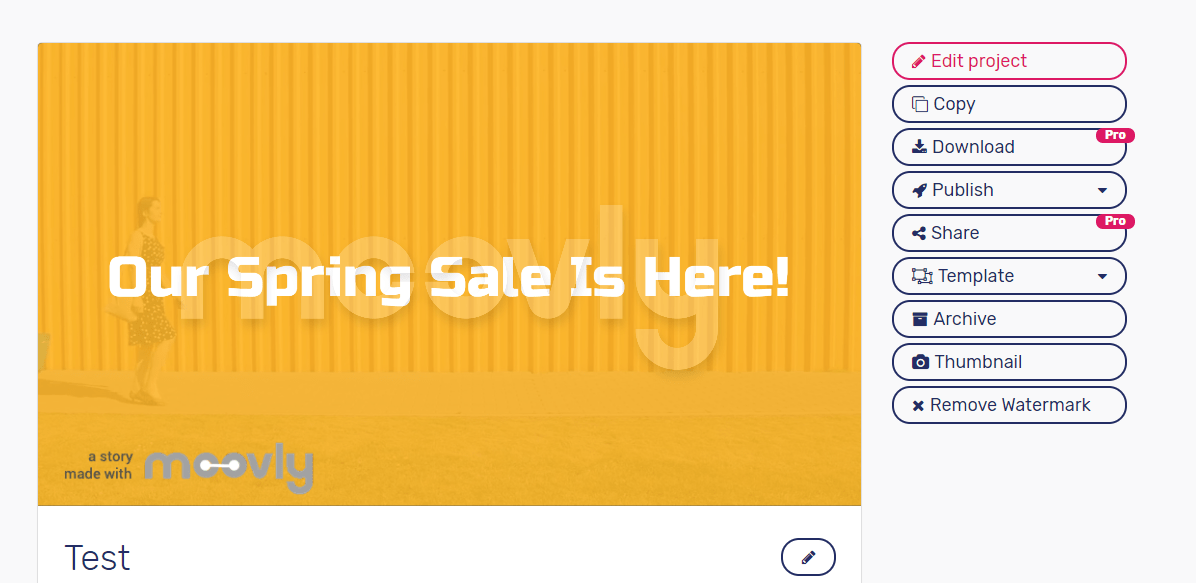
Wie Sie sehen, befindet sich das Wasserzeichen (Moovly) hinter den Wörtern und kann nur durch ein Upgrade auf die Pro-Version entfernt werden.
veed.io
Veed ist ein hervorragender Online-Videoeditor, der eine kostenlose Version (für immer) anbietet. Allerdings enthalten die Videos Wasserzeichen und die Qualität ist nicht so gut, wie sie sein sollte. Dennoch erhalten Sie Zugriff auf die verfügbaren Tools. Hier sind die Preisoptionen, die Ihnen zur Verfügung stehen, sowie das, was Sie erhalten:
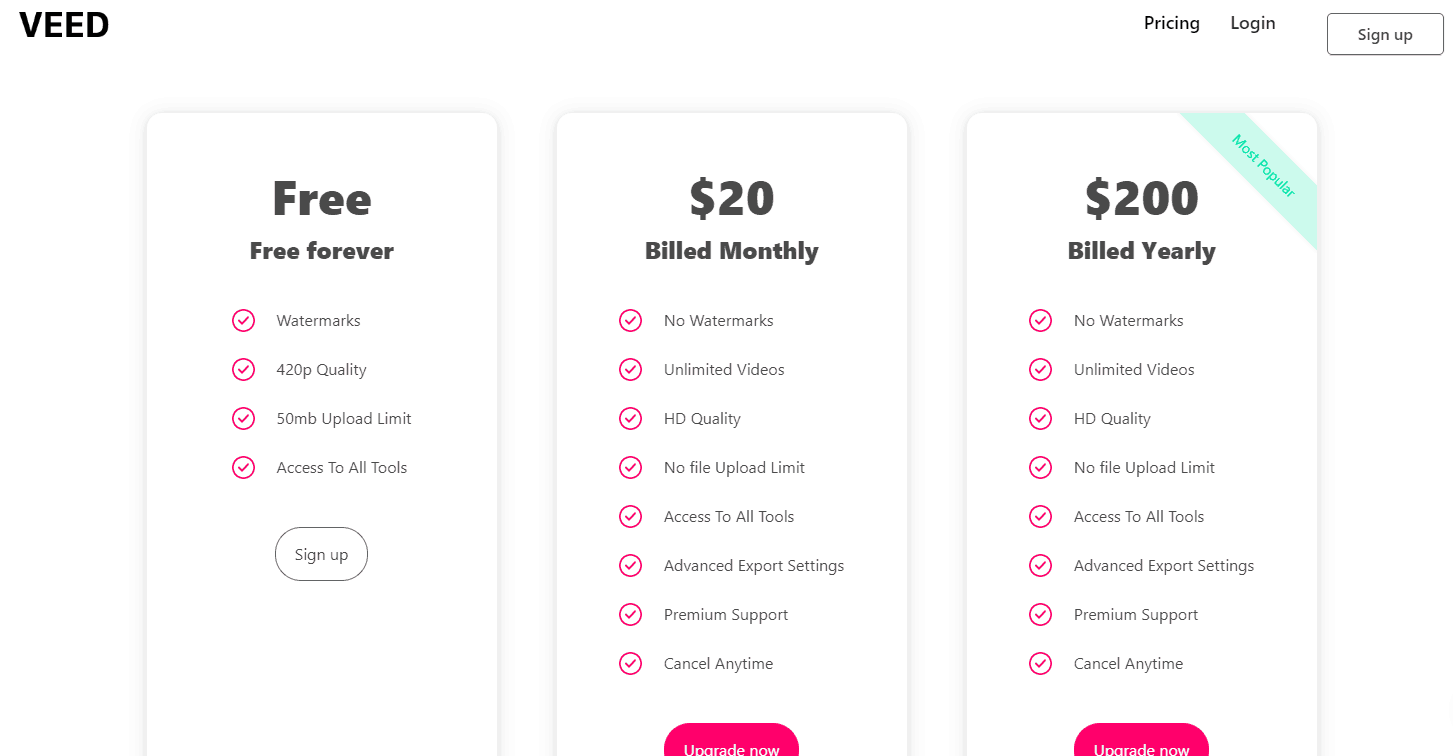
Sobald Sie sich angemeldet haben, werden Sie zum Arbeitsbereich weitergeleitet und können mit dem Hochladen eines Videos beginnen.
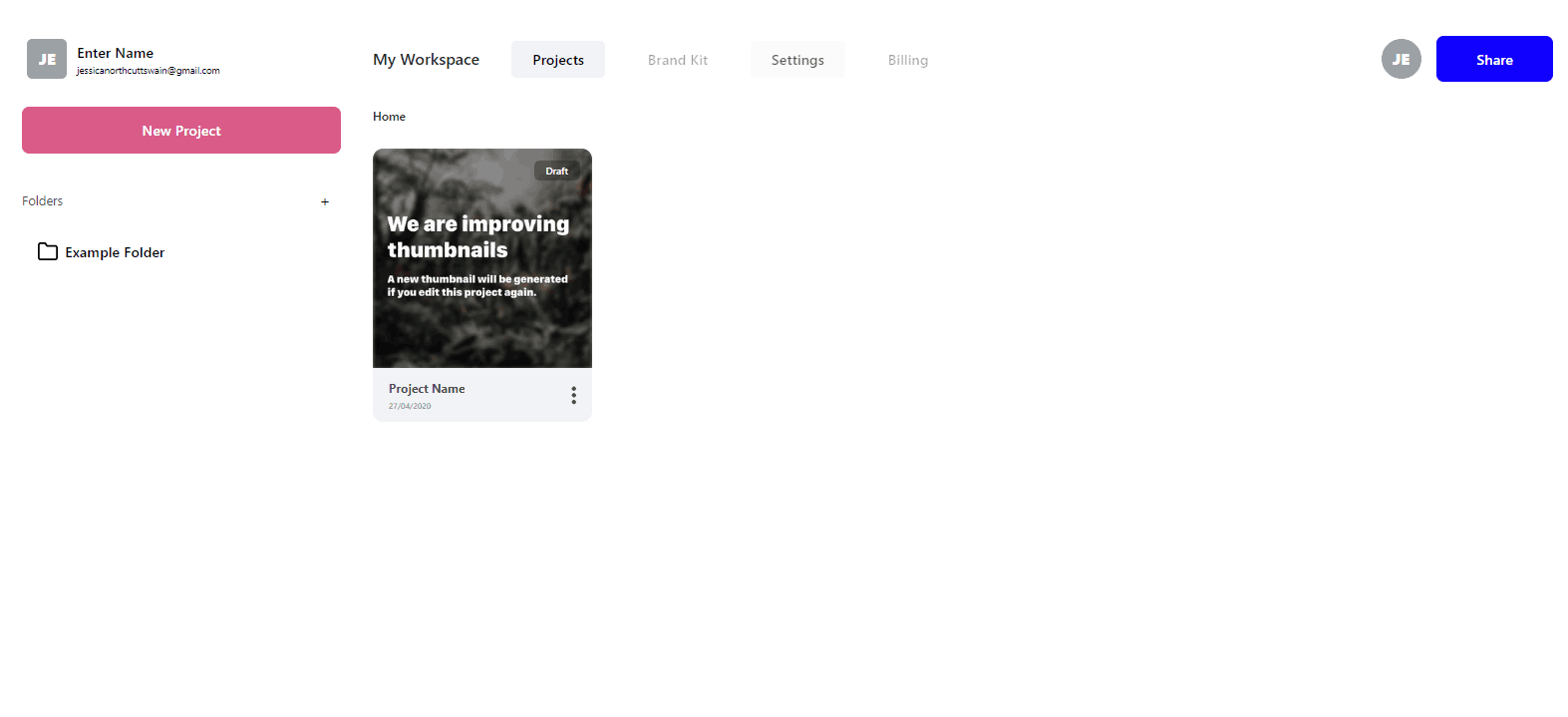 Eine Einschränkung bei diesem Editor besteht darin, dass Sie ein Video hochladen müssen. Sie können keine vorgefertigte Version verwenden, da diese nicht verfügbar ist, zumindest nicht in der kostenlosen Version.
Eine Einschränkung bei diesem Editor besteht darin, dass Sie ein Video hochladen müssen. Sie können keine vorgefertigte Version verwenden, da diese nicht verfügbar ist, zumindest nicht in der kostenlosen Version.
Deshalb haben wir ein kurzes 10-sekündiges Regenvideo gemacht und es im Editor hochgeladen. Sie können aus einer Datei auf Ihrem Desktop, Dropbox und einigen anderen Dateien auswählen.
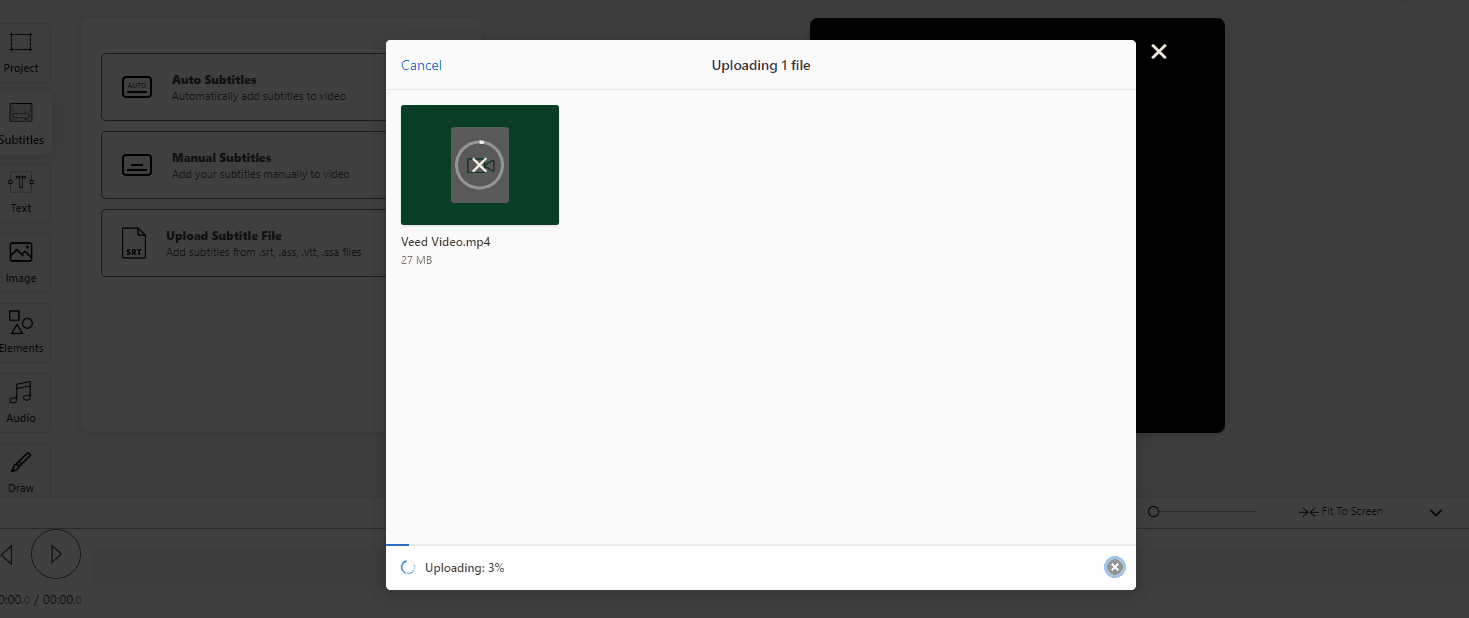
Sie können sich den Upload ansehen, der etwa zwei Minuten dauerte, da es sich um ein 27-MB-Video handelte. Sobald Sie das Video hochgeladen haben, können Sie an den einzelnen Frames Änderungen vornehmen. Unser 10-Sekunden-Video war 11 Bilder lang.

Um Ihnen etwas mehr über den Editor und seine Funktionsweise zu zeigen, haben wir uns entschieden, dem Video etwas Text und Bilder hinzuzufügen. Unten sehen Sie unseren Versuch, Text hinzuzufügen:
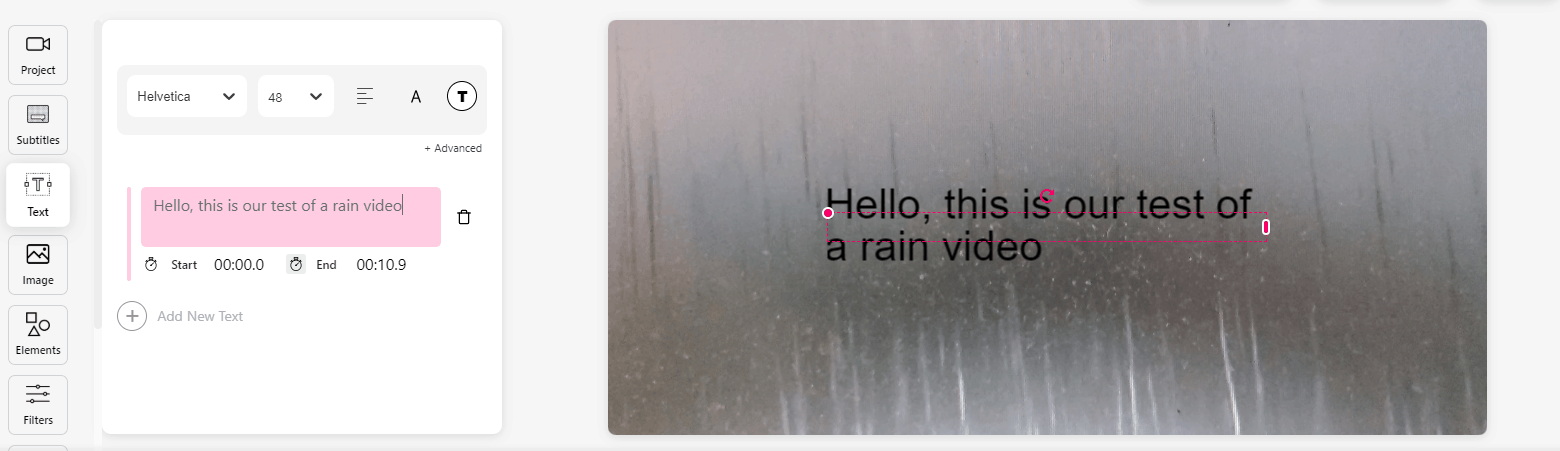
Sie können diese Wörter vom Anfang bis zum Ende anzeigen lassen oder sie so ändern, dass sie an einer beliebigen Stelle beginnen und enden, indem Sie die kleine schwarze Linie unten (neben dem Pfeil) ziehen:
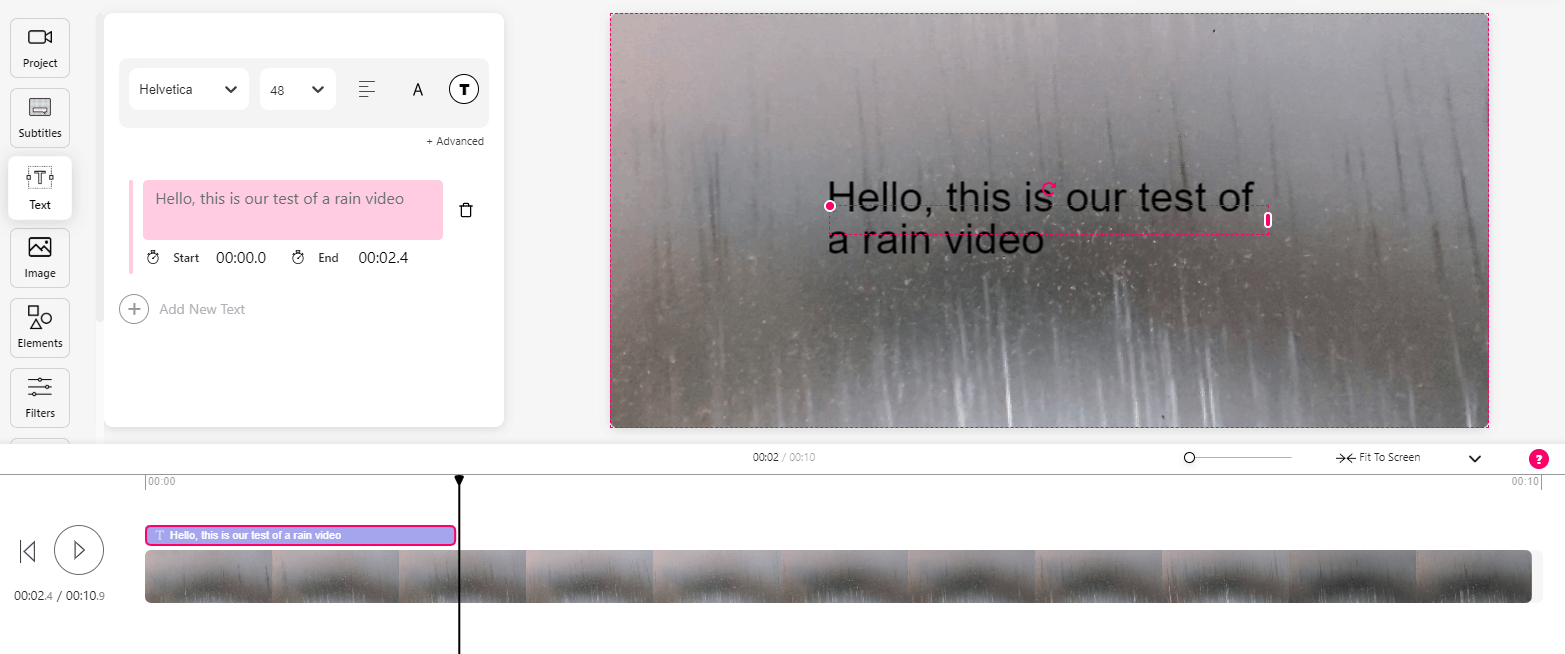
Wir haben auch ganz am Ende unseres fertigen Videos gezeichnet, um die Funktion zu testen. Es gibt so viele Möglichkeiten, wie Sie Ihre Videos mit diesem Tool anpassen können. Außerdem ist es für immer kostenlos.
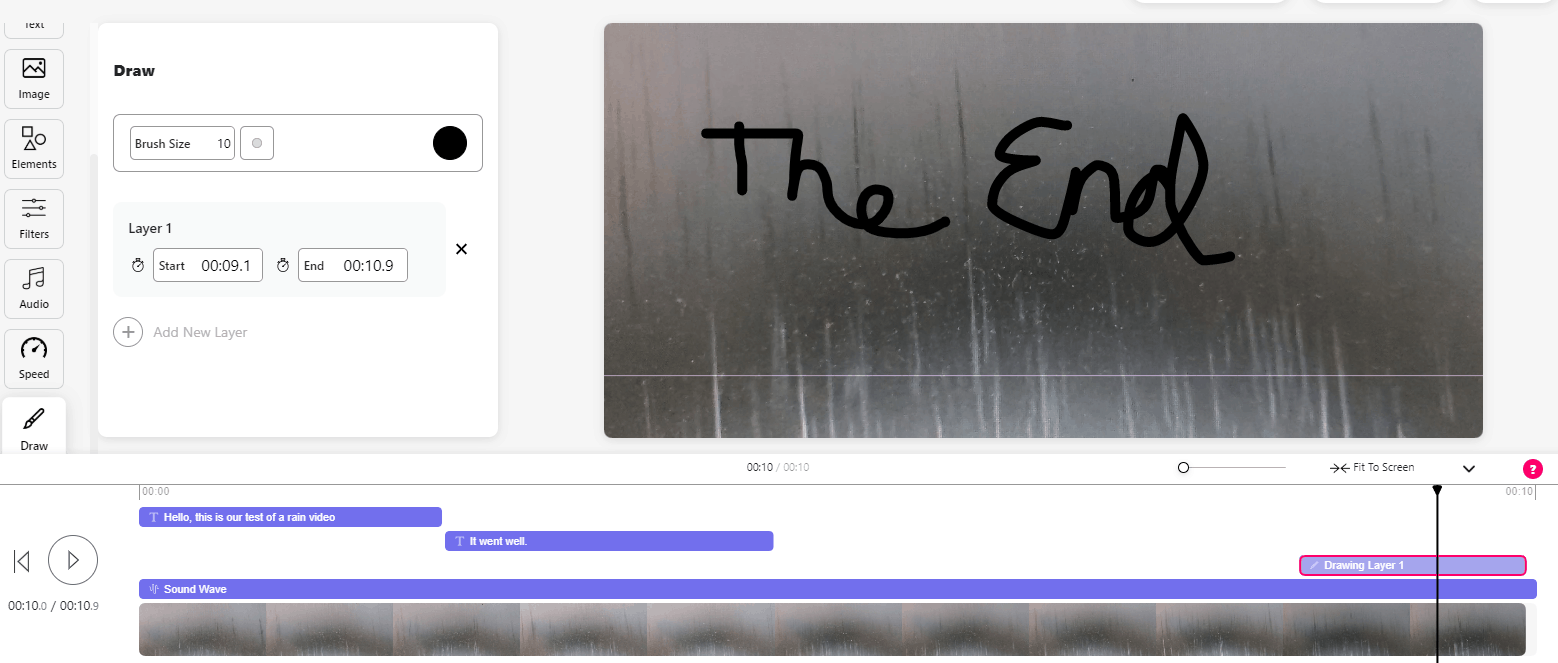
Sie können deutlich erkennen, dass unten alle von Ihnen vorgenommenen Änderungen angezeigt werden. So können Sie sehen, wann es losgeht und was gesagt wird. Sobald Sie fertig sind, können Sie auf den Download-Button klicken:
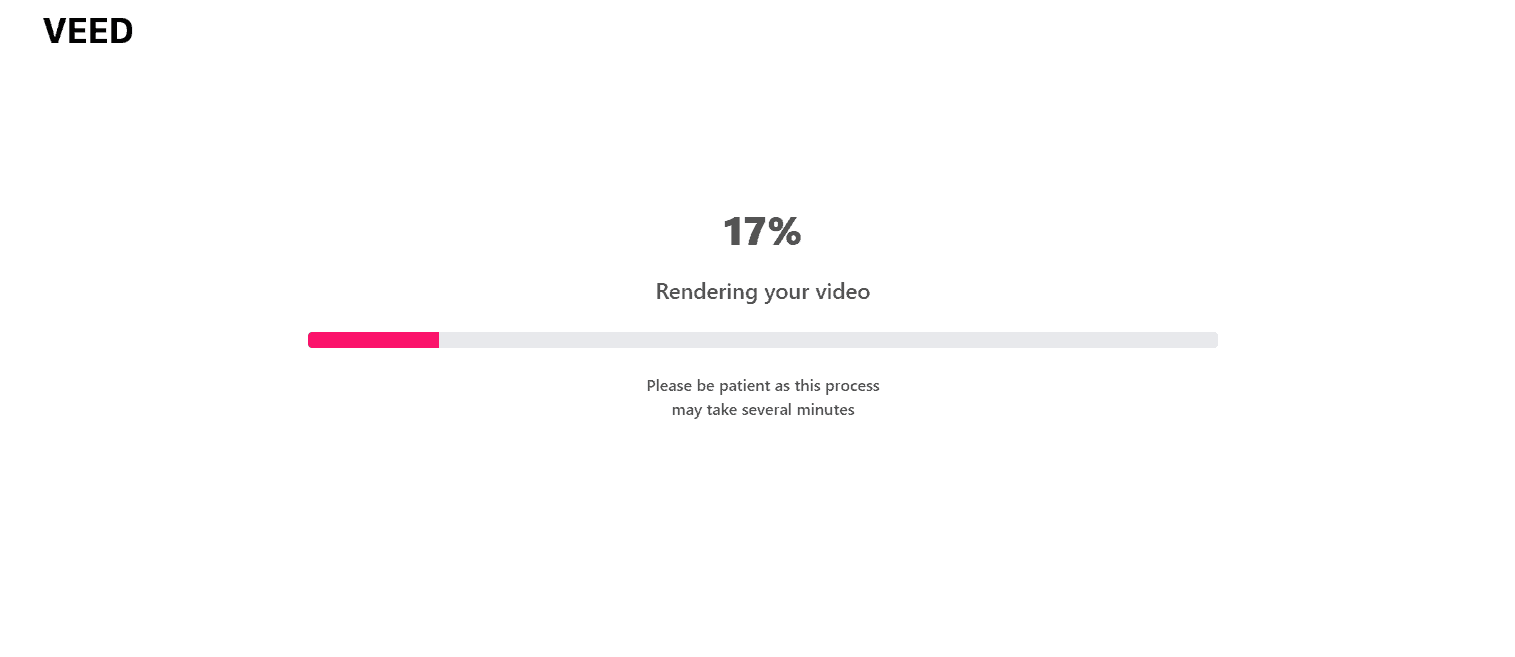
Sobald der Download abgeschlossen ist, stehen Ihnen verschiedene Optionen zur Verfügung.
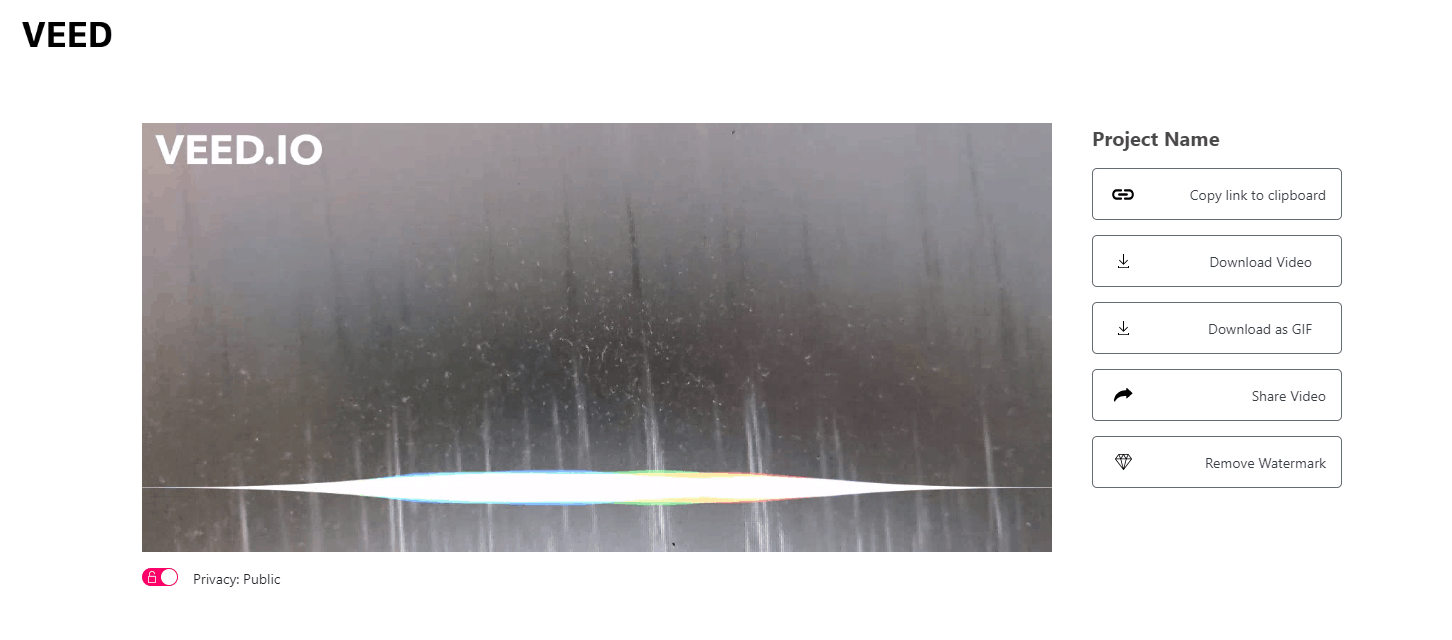
Sie können den Link in eine virtuelle Zwischenablage kopieren und an einer anderen Stelle einfügen, ihn herunterladen, als GIF verwenden oder das Video teilen. Natürlich wird VEED.IO immer vorhanden sein, es sei denn, Sie führen ein Upgrade durch, um das Wasserzeichen zu entfernen. Sie können die Datenschutzstufe auch auf „Öffentlich“ oder „Privat“ ändern.
Zusammenfassung
Anhand dieser fünf Video-Editoren können Sie erkennen, dass es viele hervorragende und einfache Möglichkeiten gibt, Videos zu bearbeiten. Natürlich sind Bilder und Texte in den sozialen Medien immer beliebt, aber wie Sie aus diesem Artikel lernen, können Sie dieses Mal immer mehr Aufmerksamkeit erregen und etwas Neues ausprobieren.
Alle Apps bieten eine kostenlose Version an, einige davon sind jedoch nicht für immer kostenlos. Wenn Sie vorhaben, viele Videos zu erstellen (z. B. für einen YouTube-Kanal), kann es für Sie sinnvoll sein, einen kostenpflichtigen Plan zu erwerben.
Die meisten Video-Editoren funktionieren in Bezug auf die Funktionen ähnlich, mit Ausnahme von Veed, bei dem Sie Rohvideos und Bilder hochladen müssen, die Sie einbinden möchten. Sie alle stellen jedoch eine ideale Software dar, insbesondere für Einsteiger. Probieren Sie zumindest eines davon selbst aus, um zu sehen, wie einfach es ist, von zu Hause (oder von der Arbeit) aus professionelle Videos zu erstellen!




